2015-08-06 Microsoft Surface RTが女児たちをうっとりさせる
イオンショッピングセンターには,フードコートと呼ばれる広場があります。
私は,フードコートの座席でマクドナルドのコーヒーを片手に,ノマド・ワーキングの真似をすることがあります(あくまで真似ですが)。
最近,Microsoft Surface RTでノマド・ワーキングの真似をしていると,女児が集まりがちであることに気づきました。
まるで,夜間の街路灯に虫が群がるかのように,女児たちがやってくるのです。女児の年齢は,6歳から8歳くらい。
最初は,どうして女児がこちらへやって来るのか分かりませんでした。「やだ,私,金の臭いでもするのかしら?」と思いましたが(ふめい),もちろんそんなわけありません。
そのうち女児たちは,Surface RTの画面をちらっと覗き込んで,そそくさと引き返していることに気づきました。
おそらく,女児たちは,「面白そうなオモチャがあるらしい」という期待を込めて来るんだと思うんですよね。私は,Microsoft Outlookで作業を計画したり,問題点を整理したりしているだけなので,子供から見て面白い遊びをしているわけではないのです。
さて,私は,ある人物の話を思い出しました。
仮に某氏としておきますが,AppleのiPadが発売されたとき,某氏は,「iPadを餌にすれば,子供を誘き寄せられる」という話をしていたんですよね。
そのとき私は,「まさかそんなはずが」と思っていたのですが,Surface RTに誘引作用があることをこの目で確かめたもので,某氏の臭覚の鋭さに驚きました。いやはや,子供好きの人って,あらぬ方向で能力を発揮するみたいで,恐ろしいですね(有害)。
2014-12-12 NTTフレッツスポット―お姉さんに勝利した日―
先週からmixi出張所で吠えていたお題なのですが,進展がありましたので,お知らせします。
あらまし
- 12月4日,某コーヒーショップにて,NTTフレッツスポット(公衆無線LAN)が使用できなくなっていることに気づいた
- 現象は,接続率が極端に低いというもの。接続率は,5%程度(20回やってみて1回)
- 接続できたとしても,ごく短時間(10秒未満)で通信が切れてしまう
- 11月下旬の時点では問題なかった
NTTにお電話
翌日,NTTに電話してみました。
内容は,上記の事柄とともに,無線LANのアクセスポイントの機能が低下,あるいは完全に停止しているため,近場ではなくて,遠くのアクセスポイントに繋げようとするから,通信が不安定になって使い物にならないのではないか,といったお話をしてみました。
お姉さんの話の素振りでは,直りそうにない感じに思えたのですが,あとで考えてみたら,アクセスポイントが生きているか死んでいるか,診断する機能はあってしかるべきものですので,事情の分かる人に伝われば,直るかもしれないと思ったのです。
11日に復活を確認
6日後の朝の出来事です。
某コーヒーショップで,またNTTフレッツスポット(公衆無線LAN)を試してみたところ,ばっちり直っておりました。
あの手の通信機器がどういう設定になっているのか分からないのですが,定期的に再起動するものだとしたら,それを契機に良化したのでしょうし,本当に故障していたのであれば,人手を割いて状況が調査され,機器が修理・交換されたのでしょう。
いずれにしても,私は,お姉さんとの戦いに勝利したのですね(ふめい)。
2014-06-28 いつからなのかコピーコントロールCDが再生可能
昨日,気づきました。
いま使っているPC(の光学ドライブ)で,コピーコントロールCDが再生できることに気づきました。
確認したドライブは以下。
- SH-216CB(5インチベイ内蔵型)
- BT20N(ノートPC用スリムドライブ)
コピーコントロールCD(CCCD)が出回り始めてから,私はCDをほとんど買わなくなりました。だって,まともに再生できないんだもの。
話が逸れました。久しぶりに再生してみたCCCDの説明と,感想を少々。
FIVE GIRLS
Folder5のセカンドアルバムです。2002年リリース。
ファーストアルバムの「HYPER GROOVE 1」の完成度が高すぎたせいなのか,セカンドはいまいちな感じです。
I'll Do It My Way
仁絵ちゃんこと,新垣仁絵のファーストアルバムです。2002年リリース。
率直に言って,この人は,歌手には向いていないと思います。個性的で決して悪いものではないのですが,商業的にはいただけない感じ。
LEVEL 4
globeの何枚目のアルバムなのかまでは知らない。2003年リリース。
どの曲も完成度が高いです。2003年というと,小室哲也が一戦を退いておりますので,時間を掛けて作ったアルバムなのかもしれません。
Toomy airline
Tommy february6(川瀬智子)の確かセカンドアルバム。2004年リリース。
Tommy february6は,ファーストアルバムがいちばんだと思うのね。
未だにあの格好で活動しているらしいのですが,いい加減,痛々しいのと,だれにも相手にされていない雰囲気がするので,もう止めた方がいいでしょう。
2013-10-18 Outlook RT 2013でOffice365に接続
Windows RT 8.1のインストールは,無事完了しました。
Windows RT 8.1には,Outlook RT 2013が入っているそうなので,早速,Office365に繋げてみることにしました。
結論を言うと,Microsoft Exchangeのアカウントを自分で設定すれば使えるようです。
どうして「ようです」なのかというと,細かな検証がまだだからです。
以下,概要です。
- Windows(32bit/64bit)では,Office365の設定ページから設定ツールを実行すればアカウントを自動設定できたが,Windows RTでは(いまのところ)手動設定が必要
- Windows(32bit/64bit)で設定済みのプロパティを開き,手作業でコピーアンドペーストする。メモ帳に諸事項を書き写して,USBメモリでWindows RTに移すと簡単
- アカウントの設定は,Outlookからではなくて,システムのコントロールパネルから設定する
- Windows(32bit/64bit)と,Windows RTの端末を2台並べて,ダイアルログをひとつひとつ開きながら設定事項を合わせる
- 所要時間は5分ほど
なお,Outlook RT 2013を少し使ってみましたが,ウィンドウ内でPDFのプレビューができませんでした。プレビューはできませんが,PDFはReaderアプリで開けます。
»固定リンク »Office 365 »Surface RT
2013-10-17 Windows RT 8.1インストール中
巷で話題なのかどうなのか知りませんが,ただいまWindows RT 8.1をインストールしております。
Surface RTに導入しておりますので,普通のPCのWindows 8.1ではなくて,Windows RT 8.1です。
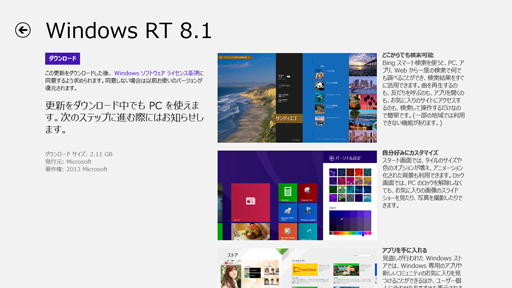
23時半ごろからダウンロードを始めました。
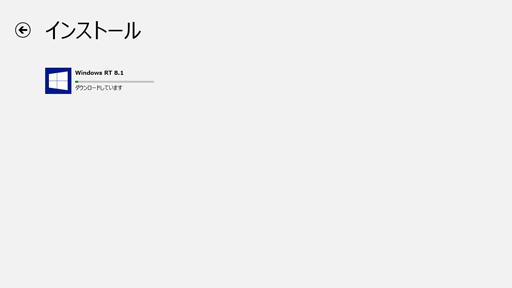
その後,バイナリのダウンロードは,30分弱で終わったみたいです。いまは,ファイルを準備しているようです。リソースモニターを見ると,猛烈にディスク(SSD)にアクセスしております。
このまま放置することにして,私は寝ることにします。
インストールに失敗した場合,被害は甚大です。朝になって,Surface RTが,ただの黒い板になっていなければよいのですが(有害)。ではまた。
2013-06-08 Surface Pro調査してきました
お昼に,某家電量販店でMicrosoftのSurface Proを調査してきました。
私は,日ごろSurface RTを使っておりますので,比較を交えて少々。
第一印象は,予想していたよりも,「薄くて軽い」です。もっと,厚くて重いんじゃないかなと思っていたのです。現物は,不自由なく持ち歩ける大きさ・重さでした。
動作速度は,Surface RTよりもかなり速いようでした。Surface Proは,Intel Core i5プロセッサ搭載だそうですので,余力があるのかもしれません。その分,電力の消費量が多いのかもしれません。
予想外の展開
私がSurface Proを調査していたら,店員が話し掛けてきました。
「いまRTを使っているので,Proは,どんなものかなと思いまして」なんて,店員に言ったのですが,店員の受け答えを聞いて,私は,驚きました。
店員は,「これって,何に使うものなんですか」なんて,私に尋ねてきたのです(びっくりマーク)。
「これは,マイクロソフトのクラウドサービス(Office 365)と合わせると,便利に使えるものなんですよ。むしろ,『それ以外の用途は?』って聞かれても知りません」と答えておきました。私はそのとき,「ちょっと,立場が違わない?普通,売り子が商品説明するものでしょ」なんて呆れました。
素のWindows 8であることの利点
私が,Surface RTを使っていて,いちばん不満なのは,RT版のMicrosoft Outlookが提供されていないことです。
Outlookは,メーラーだと思っている人が大半でしょうけれど,私は,Outlookをメーラーとしては使っていません。
私は,Outlookを専らタスク管理に使っています。
「タスク」とは,これからすべき事柄のことです。
タスク機能を使うと,何が素晴らしいのかというと,これからすべき事柄を一度,コンピュータに登録しておけば,あとでいちいち気に掛ける必要がなくなるのです。
日ごろ,覚えていなければいけない事柄は,山ほどあるわけですが,人間の記憶力には限界があります。記憶の一部をOutlookに任せてしまえば,大事なことだけに専念できるようになるのです。
前置きが長くなりました。
Surface Proでは,素のWindows 8が動きますので,当然,Outlookも不自由なく使えます。Surface RTではなくて,Surface Proを選ぶ理由があるとしたら,このあたりかなと私は,考えます。
ちなみに,Surface RT + Office 365の環境だと,Outlookは,「Outlook Web App」というウェブ版のOutlookを利用することになります。ウェブ版Outlookは,まったく使い物にならないわけではないのですが,タスクの並び順を細かく指定できないのと,フォルダ分けに癖があって,不自由します。
2013-04-28 Microsoft Surface RTを使い始めて1か月以上
3月中旬にMicrosoft Surface RTを導入してから,1か月以上が過ぎました。最近の様子を少々。
1日30分くらい使っている
前回もお話したのですが,私は,ほぼ毎日,某駅前の喫茶店で昼食を採っています。その際に,Surfaceを使っています。
用途は,Microsoft Office 365のクライアントです。このサービスを詳しく説明しようとすると,長くなるのですが,一言で言うとクラウドサービスです。
実際にSurfaceで動かすアプリは,IE10とWord/Exceです。
使用時間は,1日30分くらいです。だいたいそれくらいの時間,使うと飽きてくるのと,操作性がイマイチなので,そもそも長時間,使いたくなるような機器ではありません。
自宅に帰ったら,Surfaceは一切,使いません。Surfaceは,持ち歩くための鞄に入れたままにしています。鞄から取り出す機会があるとしたら,せいぜい充電するときくらいです。
家では,Windows 7とWindows 8のPCを別に使っているので,Surfaceには用事がないのです。Surfaceは,クラウドサービスのクライアントなので,本体に,何か取り出さなければならないファイルが保存されているわけでもありません。
感圧式キーボード
前回は,「Touch Cover(感圧式キーボード)の操作性が悪すぎる」というお話をしました。
操作性が良いとされている「Type Cover」(おそらく,メンブレン式キーボード)を買い足そうかと悩んだのですが,結局,Touch Coverのまま使っています。
お店で,Type Coverをお触りして気づいたのですが,あれはあれで今度は,打鍵音が煩いのね。
Touch Coverは,操作してもほとんど音がしません。出先で使うような用途には向いているようです。
他人には勧められない
さて,1か月以上使ってみて, Surfaceを他人に勧められるのかというと,勧められません。
この理由ですが,まず製造元の意図を再確認してみましょう。
外出先で最適な Windows RT
http://windows.microsoft.com/ja-JP/windows/rt-welcome
外出先で最適だと言っているんですよね。この反対は,「外出先でなければ最適ではない」あるいは「外出先でなければ不適」となります。
私は,外出先でしか使っていないので,確かに最適なのです。
こういう製品は,ペルソナ(<英>persona)と言って,架空の利用者を想定して開発されるものなのですが,Surfaceは,ペルソナが,普通のWindowsとは,違う感じなのです。
機能が制限されているのね。
何でもかんでもできるようにすると,消費電力の問題もさることながら,おなじみのセキュリティ問題で使い勝手が悪くなるので,私は,あのくらいで丁度いいと思います。
2013-03-31 Microsoft SurfaceとOffie 365でどこでもオフィス
最初に断っておきますが,SurfaceもOffie 365も,「情報を入力して,加工して,出力する」という用途に最適です。情報を消費してばかりで生産しない人には,無価値です。
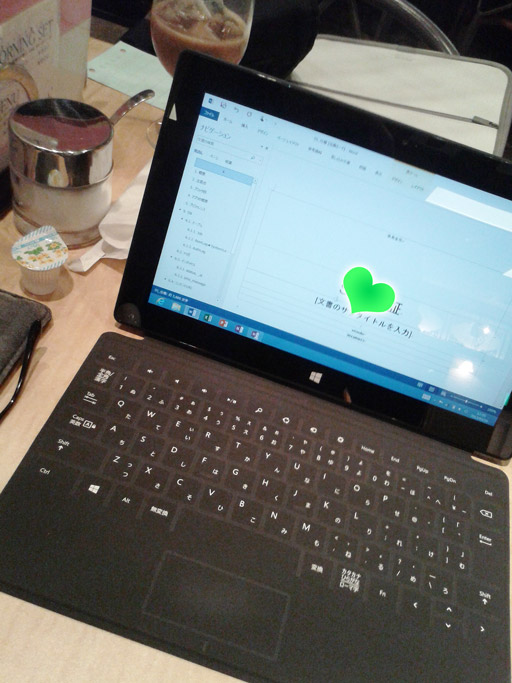
<画像の説明>喫茶店でOffice 365を使う。
Microsoft Surface RT
2013年3月15日(金曜日),国内でMicrosoft Surface RTが発売されました。
私は,午後からヨドバシカメラで,Surfaceの売り場を調査することにしました。
いつものように,喫茶店で昼食を済ませてからヨドバシカメラに潜入。
時刻は,14時半。Surface売り場は,情報産業の業界人たちで取り囲まれていました。iPadやAndroidタブレットとは,明らかに客層が違っていました。
Surfaceは,予想に反して,飛ぶように売れていました。
Surfaceの前評判は,「あんなのだれが買うの?何に使うの?」という散々な有様だった気がするので,意外でした。発売初日は,興味のある人しか売り場に来ないせいか,売れるものなんですね。
私も,「Surface RT 32GB+Touch Coverブラック(感圧式キーボード兼本体カバー)セットモデル」を調達することにしました。
お値段は57,800円(税込)でした。
使ってみた感想を箇条書きに。
- Windows RT自体は予想の範囲内で,とくに驚いた点はなし
- 感圧式キーボードは,予想以上に打ち難い。選んで失敗だったかもしれません
- タッチパネルの感度は良好。ただし,私は普段,タッチパネルを使いません
- Surfaceからリモートデスクトップ接続でWindows 7,Windows 8のPCに接続してみました。あっけなく動きましたが,DVDやテレビ番組のような著作権ありの映像はガードされて,見られませんでした
ところで,リモートデスクトップをLANではなくて,インターネットから使えるようにすると,Surfaceで自宅のPCを操作できることになります。でも,ルーターの設定が不明だったのと,動いたとしても,安全上,問題がありそうなので,試していません。
Microsoft Office 365
私は,Surfaceを調達したその日に, Microsoft Office 365の試用を始めました。
Microsoft Offie 365は,SaaS(<英>Software as a Service,サース)型のクラウド・コンピューティング・サービスです。
Surfaceって,持ち歩いて使わないと,意味がないと思ったのです。私は,ほぼ毎日,駅前の喫茶店で昼食を採るので,そのとき,使ってみることにしたのです。
自宅でOffie 365を試用してみて,「これは,大変なことが起きている(びっくりマーク)」と確信しました。
最初は,Offie 365がMicrosoft Officeをオンラインで配信して,ファイル共有できる程度のものにしか考えていなかったのですが(ある一面,それは正しいのですが),使ってみたら,とんでもないお化けでした。
同社のSharePointをホスティングして,システムを従量課金で提供するサービスだったのですね。Word/Excelは,脇役なのです。
急いで,喫茶店で使える公衆無線LANを契約することにしました。
公衆無線LAN
私は,普段,Xperia SO-01C(Android端末)を持ち歩いています。
喫茶店で使える公衆無線LANのアクセスポイント名をXperiaで調べてから,業者を選ぶことにしました。
まず,NTTの「フレッツ・スポット」に申し込みました。
値段は,FLET'Sのサービスをすでに契約している人なら210円。
数日間は,フレッツ・スポットだけを使っていたのですが,座席によって,通信状況が悪くなることが分かりました。不感地帯があるのです。
その後,ワイヤ・アンド・ワイヤレスの「Wi2 300」にも申込みました。こちらのお値段は,380円。
フレッツ・スポットとWi2 300は,アンテナがまったく別の場所にあるらしく,片方の電波状況が悪いとき,もう片方の電波状況は決まって良好でした。電波が干渉しないように,アンテナを離して設置しているのでしょうから,当然の結果かもしれません。
こうして,電波状況の良いアクセスポイントを使い分けることにしたら,不感地帯が解消されました。
安定性重視の方は,3G/LTEか,WiMAXの回線を使った方が良いでしょう。
»固定リンク »Office 365 »Surface RT
2012-12-16 Windows Updateでエラー800F0922が発生
NEC LaVie S LS170/HS6の続報です。
Windowsアップデートが何度も失敗する現象に遭遇しました。KB2770917をインストールしようとしても,エラー800F0922が発生してしまい,二進も三進も行かなくなってしまったのです。
調べてみたところ,Windows 7からWindows 8にアップグレードした環境で発生するそうです。Windows 8を一からインストールした環境では,発生しないらしい。
対処方法ですが,KB2770917を自動インストールするのではなくて,KB2770917に含まれているパッケージを手動でインストールします。KB2770917は,複数の更新分をひとつにまとめたものらしく,7個ぐらいのファイルに分かれます。
何度も再起動する現象を回避する
KB2770917のインストールが失敗したとき,失敗した処理を取り消すために,PCが何度も再起動します。
何度も再起動して,ようやくデスクトップまでたどり着けたかと思ったら,またKB2770917が自動インストールされてしまい,またまた何度も再起動してしまいます。
この動作を回避するために,自動インストールを解除します。Windows Updateの,「自動更新の有効化または無効化」を開き,「重要な更新プログラム」を「更新プログラムをダウンロードするが,インストールを行うかどうかは選択する」にしておきましょう(下図)。
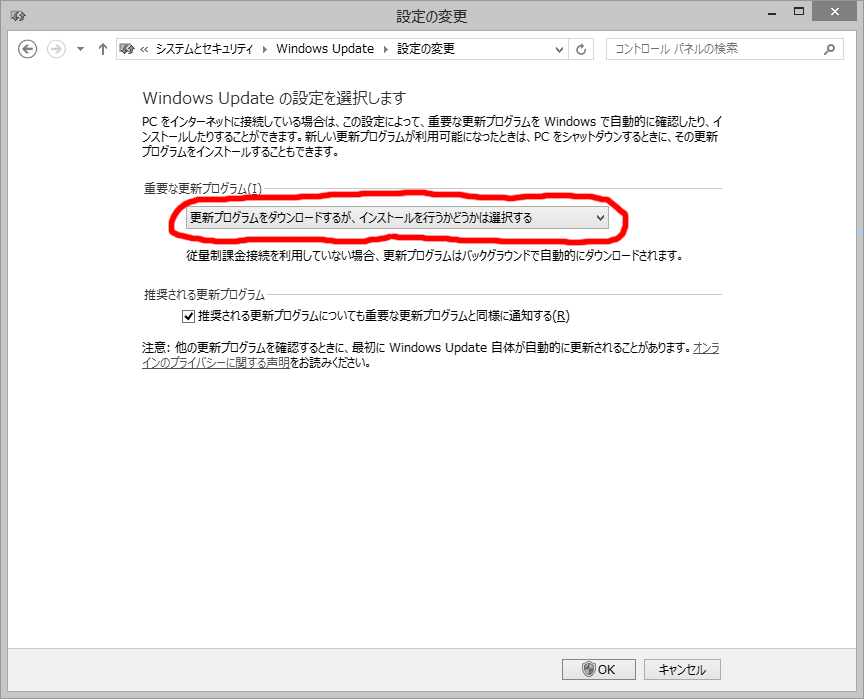
»固定リンク »NEC LaVie S LS170/HS6 »Windows 8/8.1
2012-12-11 NEC LaVie S LS170/HS6買いました―Windows 8 美しく、速く、なめらかに―
mixi出張所では,連日連夜,連呼しておりました。そろそろ落ち着いてきましたので,ホムペでもお話しましょう。
12月上旬に,Windows 8 Proを導入しました。
一時は,買うつもりではなかったのです。でも,よくよく考えて,Windows 8をまったく知らないというのは,業界人としてマズイのです。それから,後日お話しますが,2013年の行動指針を遂行するために必要になりました。
さて,PC本体は,新調することにしました。機種は,予告どおり,NEC LaVie S LS170/HS6にしました。本体の色は,最初は白にしようと思っていたのですが,黒にしました。


お値段は,58,500円(税込)。最安値に近い金額で調達できました。
この機種に搭載されているOSは,Windows 7 Home Premium 64bitですが,Windows 8 Pro 64bitにアップグレードすることにしました。
Windows 7からWindows 8 Proへのアップグレード
NECが公開している情報どおりに作業しました。所要時間は,8時間くらいだったと思います。
「PCごときに,そんなに構っていられない」という方は,素直にWindows 8搭載のPCを選ぶか,そもそも関わらない方がいいと思います。
さて,アップグレードの手順は,面倒なだけで,ひとつひとつの作業は難しくありません。盲点は,準備しなければいけないメディアの数でした。
- PC本体のリカバリメディア。DVD-R,4枚,またはBD-R,1枚
- 導入ガイド(NECが配布しているアップグレードツールを収めたDVD)。 DVD-R,1枚
- Windows 8のメディア。DVD-R,1枚
合計,6枚のDVD-Rメディアが必要でした。
私は,途中でDVD-Rが足りなくなってしまい,作業を中断して,ヨドバシカメラへ買いに行く事態になってしまいました。
使ってみた感想
PCの構成は,「Pentium B980 2.40GHz,8GB(4GB+4GB,4GBメモリ1枚は事後に増設),750GB HDD,Blu-rayドライブ,15.6型1366×768画素パネル」です。
LaVie S LS170/HS6と,Windows 8 Proの使い心地を少々。
まず,I/O性能が低い。ノートPCですので,当たり前なのかもしれませんが, HDDが遅いと思いました。HDDは,東芝MK7575GSXです。古い製品ではないのですが,バッファ容量8MB,5400回転のHDDなので,遅くても仕方がないのかもしれません。
つぎに,パネルの画質がいまいち。たぶん,TNパネルだからだと思うのですが,視野角が狭いです。色は,赤色の発色が悪いみたいで,気になります。
Windows 8のメトロUIの操作。このノートPCのパネルは,タッチパネルではありません。タッチパッド(NXパッド)を使うとき,指2本でスクロールすると,マウスポインタの位置を固定しながら,タイルを移動させることができます。タッチパネルで画面を操作するのと,同じ効果が得られます。
この操作を知らないと,何をするにも,マウスポインタの移動量が多くなりすぎます。イライラしてきます。
タッチパッドを搭載した製品は,たぶん,どれも同じだと思います。「指2本で操作(びっくりマーク)」ですので,覚えておきましょう。
メモリは,4GB増設して8GB(4GB+4GB,デュアルチャネル動作)にしたのですが,定常時に消費しているメモリは,1.5GBくらいです。増設した効果は,なかったのかもしれません。
ただね,メモリって普段は使わなくても,Windows Updateなんかのときには,鬼のように消費することがあります。非常時に負けないためには,多めにしておいた方が幸せになれるのよね。ちなみに,増設した4GBメモリの価格は,1,580円でした。

<画像の説明>デスクトップ画面。国内メーカーにありがちなのですが,悪趣味なランチャーアプリが画面右に張り付いています。Windows 8のチャームバーと位置が被るので,操作性は最悪。近々,撤去する予定です。
ワイヤレスTVデジタルの正体

NECのノートPC特有の話です。
テレビ機能付きのNECのノートPCは,ワイヤレスのテレビ・チューナを採用しています。「ワイヤレスTVデジタル」という名前です。
私,ワイヤレスTVデジタルがどういうものなのか,とっても興味がありました。
正体は,Wi-Fi機能の付いた,デジタル放送のテレビ・チューナです。Wi-Fiですので,汎用の規格です。本体の見た目は,モデムに似ています。
取り扱い説明書を見て,初めて気づいたことなのですが,ワイヤレスTVデジタル単体で,映像を再エンコードできます。どうやら,ハードウェア・コーデックを搭載しているらしい。
ハードウェア・コーデックが使われるのは,視聴・録画のときだけではありません。PCで録画済みの映像を再エンコードするときにも,ワイヤレスTVデジタルのハードウェア・コーデックが使われます。
再エンコード処理のとき,PCは,映像データをワイヤレスTVデジタルへ送って,再圧縮されたデータを受け取っているようです。PCは,圧縮済みデータを,あちらからこちらへ移しているだけなのです。
この構成の利点は,非力なプロセッサでも,デジタル放送のデータを扱えることでしょう。
普通,映像の再エンコードなんていうと,CPUの使用率が100%になって,冷却ファンが猛スピードで回転して,轟音を立てながら処理する場面を想像しがちなのですが,そういう動作はしないのです。
とっても静か。
ただね,上位機種で,高速なプロセッサを搭載している機種では,動作が違うのかもしれません。
取扱説明書を見ると,インテルi5/i7プロセッサを搭載した機種では,再エンコードの仕様が違うようなことが書かれていました。もしかしたら,上位機種では,PCのプロセッサで再エンコードするのかもしれません。
»固定リンク »NEC LaVie S LS170/HS6 »Windows 8/8.1
2012-11-23 Windows 8導入ガイドマニュアル―おじいちゃんの暇つぶし―
このお話は,以前,連載していた「パパ出張レッスン」の番外編のようなものです。
某日,某パパと,デートのようなものをしていたら,Windows 8の話題になりました。
パパは,Windows 8に興味があるらしい。「いま使っているパソコンでもWindows 8って使えるの?」なんて,話になりました。パパは,東芝のDynabookを使っています。
そのとき,私は,「OS変えちゃうと,ファイルは引き継げるけれど,細かな設定は,すべてやり直しですよ。それに,プリインストールされていたソフトは,動かないかもしれませんよ」と答えておきました。
私は,後日,「メーカー製PCでOSをアップグレードするのって,どれくらいの手間なのかしら?ソフトの互換性は?」と,いろいろと気になってきてしまいました。
NEC製品の情報(東芝じゃなくて)を少し調べてみたのですが,OSのアップグレードは,予想以上に手間が掛かりそうに見えました。
Windows 8 導入ガイドマニュアル
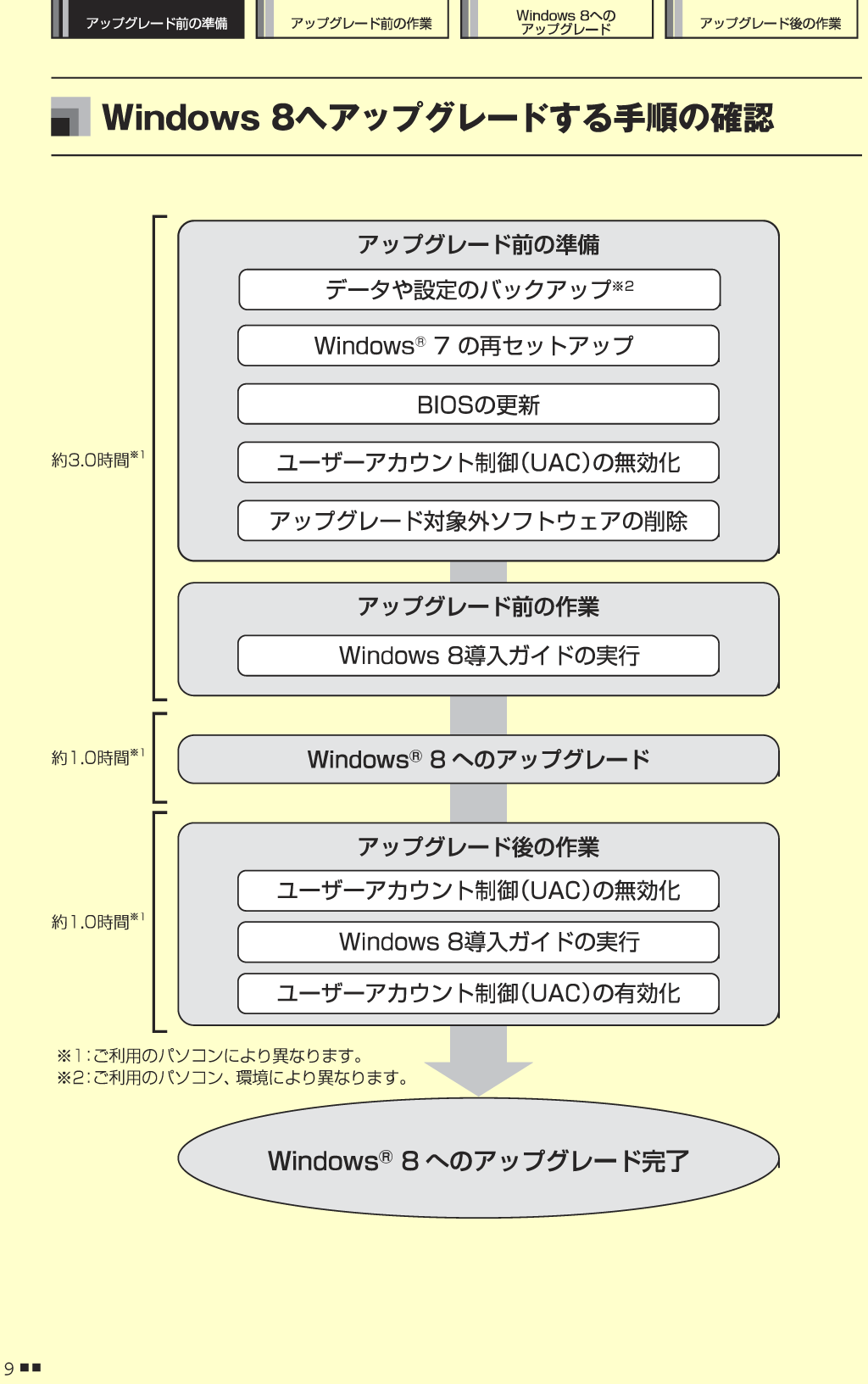
まず,既存のWindows 7環境を初期化してからBIOSを更新。アップグレード後に悪影響の出るソフトは,アップグレード前に削除しておかなければいけないそうです。
所要時間ですが,おおむね5時間掛かるそうです。
おじいちゃんの暇つぶしには,もってこいの作業かもしれませんが,それ以外の人にとっては,苦痛でしかないでしょう。
プリインストールソフト
121ware.com > サービス&サポート > Windows 8 サポート > ソフトウェアなどの対応状況一覧
メーカー製のPCには,サードパーティー製のソフトが大量に入っています。OSを変えると,これらのソフトの中には,動作が不調になるものがあります。
ソフトの対応状況の一覧表が公開されているわけですが,この情報は,一般向けというよりも,サービスマン向けですね。素で読んで,意味が分かる利用者(結局,何をどうすれば良いのかが分かる人)は,あまりいない気がします。
新宿駅並みに難解な気がします。
NECの製品をDOS時代から愛用している,という人なら余裕でしょうけれど,それにしても,利用者に能力を求めすぎなのです。
メーカー純正の出張サービスで,アップグレードしてもらうことも可能だそうです。料金は,3万円。高いと思うか,安いと思うかは,あなた次第でしょう。
最後になりましたが,導入ガイドを眺めていて,盲点を発見したので少々。OSをアップグレードした環境で,OSをクリーンインストールする場合,クリーンインストールした結果は,Windows 8ではなくて,Windows 7の環境なんですね。OSのアップグレード作業を丸々やり直すことになるようなのです。
Windows 7→Windows 8アップグレード直後に,「Windowsバックアップ(標準ツール)」でシステムのバックアップを作成。クリーンインストールしたいときは,バックアップデータをリストアすればよい気がするのですが,やったことがないので,どこまで使い物になるのかは分かりません。
まあ,面倒になったら,捨てちゃえばいいのかもしれませんね(ふめい)。
関連リンク
»固定リンク »NEC LaVie S LS170/HS6 »Windows 8/8.1
2012-11-21 Windows 7のデフラグが原因でPCがスリープ解除とスリープを繰り返すようになる
Windows 7では,デフラグ(HDDの最適化ツール)がタスク登録されています。タスクは,定期的に実行されます。自動的にHDDが最適化されるようになっています。
ある日,タスクの実行履歴を眺めていたら,デフラグが全然,実行されていないことに気づました。設定値を見てみると, PCがスリープしていると,タスクは実行されないらしい。
そこで,デフラグが起動する曜日・時刻になったら,スリープを解除するように,タスクのプロパティを修正しました。ところが,この設定では,なぜか,デフラグは実行されず,デフラグが起動する曜日・時刻になると,PCがスリープ解除とスリープを繰り返す症状が発生するようになってしまいました。
対策
「タスク」の「条件」タブを開き,「次の間アイドル状態の場合のみタスクを開始する(C)」をOFFにしたら,良化しました。
スリープ解除とスリープを繰り返す症状が改善しました。
環境
Windows 7 Professional Service Pack 1 (x64)
分析
Windowsのイベントログと,タスクの実行履歴を読んでみました。何が起きているのでしょうか。
- (1)デフラグを実行するためにスリープが解除される。
- (2)デフラグが実行されるかと思いきや,実行されない。デフラグの実行は延期されている。
- (3)5分くらいすると,PCがスリープする。
- (4)スリープしてから10秒ほどすると(1)が発生する
以下は,仮説です。
(1)でスリープが解除されたあと,デフラグよりも前に,別のタスクが実行されてしまうか,あるいは,デフラグと同時に,別のタスクも実行されてしまう。デフラグは,実行する機会を奪われてしまうか,あるいは,途中で処理を止めてしまうんだと思います。
未消化のタスクが原因で,PCは,スリープとスリープ解除を繰り返すようになるのでしょう。
この現象は,環境依存のようです。
別のWindows 7(x86)のPCでは,初期設定のままでもタスク登録したデフラグは,何の問題もなく実行されていました。PCにインストールしているアプリケーションの構成で,挙動が変わるようです。
よくありがちです。
»固定リンク »Dell Precision T1500 »Windows 7
2012-11-12 KB2592687更新プログラムを適用後,Virtual PCに障害
Windows Updateの障害情報です。
KB2592687という更新プログラムを適用したところ,Virtual PC 上で起動したWindows XP(ゲスト)から,Microsoft Terminal Servicesのtsclient(ホスト)が見えなくなってしまいました。
環境:Windows 7 Professional Service Pack 1 (x64)
tsclientのドライブが見えなくなりますので,ゲスト上からホストのドライブを参照している場合,動作に支障が出ます。
対策ですが,復元ポイントを戻して,KB2592687を取り除いたところ良化しました。
この動作が仕様なのか,不具合なのか,よく分かりません。KB2592687を適用した後に,設定が必要なのかもしれません。(ネットワーク・セキュリティ絡みのような気がします。)
以下は,KB2592687の概要です。
Windows 7 for x64-Based Systems 用更新プログラム (KB2592687)
ダウンロード サイズ: 6.7 MB
この更新プログラムを有効にするには、コンピューターを再起動する必要があります。
更新プログラムの種類: オプション
リモート デスクトップ サービスの新機能を利用できるようにする、リモート デスクトップ プロトコル 8.0 更新プログラム。これらの機能は Windows 8 と Windows Server 2012 で導入されており、Windows 7 Service Pack 1 または Windows Server 2008 R2 Service Pack 1 を実行するコンピューターに使用できます。インストール後には、コンピューターの再起動が必要になる場合があります。
詳細情報:
»固定リンク »Dell Precision T1500 »Windows 7
2012-10-23 無性に買いたくなる季節です2012―NECのテレビパソコン―
私は,不定期に,「買いたい病」に襲われます。
いま無性に買いたいモノは,テレビパソコンです。「いまどきテレビ?何を観るの?」と思った人がいるかもしれません。私,自身,いまどうしてこうも買いたい心境なのか,はっきりとは分からないのです。ゆえに,「病」なのです。広告代理店らによる,広告の成果なのかもしれません。
私,自宅でテレビを観なくなって久しいのですが,ごく稀に放送される有益な番組は,保存しておきたいことがあるんですよね。情報収集の一環なのです。あと,単純に,最近のPCのテレビ機能を使ってみたくなったのね。興味本位。
さて,テレビパソコンは,国内メーカーの十八番のような製品です。私がいま注目している製品は,NECのLaVie S LS170/HS6です。


http://121ware.com/navigate/products/pc/122q/05/lavie/lvs/spec/
この製品に興味がある理由は,みっつあります。
ひとつは,いま投げ売りされているから。7万円で調達できるようです。「Pentium B980 2.40GHz,4GB,750GB HDD,Blu-rayドライブ,15.6型1366×768画素パネル」という性能なので,まあ,はっきり言って物足りないのですが,Blu-rayドライブ搭載でこの価格は,安いと思います。
もうひとつは,テレビチューナーとPC本体の接続がワイヤレスだから。テレビチューナーとPC本体を離して設置できるのです(びっくりマーク)。発想は,シャープの液晶テレビ「フリースタイル・アクオス」と同じです。私は,配線が嫌いなので(「なぜ?」って,汚いから),ワイヤレスじゃないと嫌なのです。
最後は,NECのテレビ機能には定評があるから。たとえば,NECの映像編集ソフトは,フレーム単位(ひとコマ単位)でカット編集できるんですよね。「そんなの当たり前では?」と思っている人がいるかもしれません。製品によっては,GOP単位,だいたい0.5秒単位でしか,カット編集できないものがあるのです。
テレビ放送の映像は,著作権管理されますので,好きな編集ソフトを使うことができません。編集機能が気に入らないからと言って,後で編集ソフトを買い足しても使えないのです。
(著作権情報を外す特殊な方法もあるのですが,さほど興味がないので説明しません。)
やりたいこと
やりたいことを箇条書きにしましょう
- テレビ放送をPCで録画する
- 必要な番組予約の方法は,番組表による予約と,キーワードによる予約の2種類
- 録画した番組は,必要な場面を切り出してBlu-rayディスクに書き出す
ほか,年度末の確定申告にも使うかもしれません。
やらないこと
- テレビパソコンは,テレビ番組の録画・編集・Blu-rayディスクへの書き出しのみに専念させる。ごちゃごちゃ変なソフトを入れて使わない
- 素のBlu-rayに拘る。DVDメディアにAVCREC方式でハイビジョン映像を記録するような,将来の互換性で問題が出そうな使い方は避ける
でも,DVDメディア(とくにDVD-R)は,すごく安いので,誘惑に負けるかもしれません。
Blu-rayレコーダではだめな理由
テレビパソコンではなくて,据え置きのBlu-rayレコーダでもテレビ番組は録画できます。編集もできるし,編集した映像をBlu-rayディスクに書き出すこともできます。むしろ,Blu-rayレコーダの方が専用機です。
Blu-rayレコーダではだめな理由は,操作性が悪すぎるからです。
マウスとキーボードで操作したいんですよね。テレビのリモコンでカット編集しようとすると,ボタンを何度も押すことになってイライラしてきます。作業時間が無駄に掛かってしまうのです。
私の今年の行動指針は,「快感の充足を図る」ですので,イライラするなんて,もってのほかなのです。
2012-10-18 DELL T1500に3TBのHDDを増設
Dell Precision T1500に3台目のHDDを増設しました。機種は,ST3000DM001(3TB,7200rpm,64MBキャッシュ)です。
価格は,9,480円(税込)でした。昨年は,タイ国の洪水被害のためHDDの部品供給が滞り,製品価格が高くなっていたのですが,最近になって価格が戻ってきた(安くなってきた)ようです。
5インチベイに設置
DELL T1500には,HDDベイが2か所あります。すでに両方のHDDベイが埋まっているため,新しいHDDを,5インチベイに設置することにしました。
T1500の5インチベイを調べてみたら,形状が少し特殊でした。片側は,レールになっていて,もう片側がネジ穴になっていたのです。
メーカー品のPCは,この手の罠が潜みがちですが,またしても,引っかかりました。

<画像の説明>DELL T1500の5インチベイ。

<画像の説明>5インチベイのレールの溝。
このレールは,おそらくDELL独自の規格だと思います。調達方法が不明でしたので,今回はレールによる固定は諦めて,ネジだけで固定することにしました。片側のみの固定ですので,不安定だと言えば不安定。
5インチベイにHDDを設置する際は,別途,HDD冷却ファンが必要かもしれません。そのまま置いたのでは,放熱が悪そうな気がするのです。
今回,設置したHDDはバックアップ用であり,1週間に1度しか稼働しません。普段,アクセスするドライブではないのです。
放熱が悪いと,ドライブの寿命が縮むと言われているのですが,使用頻度が低いという理由で,今回はこの問題を許容することにしました。

<画像の説明>5インチベイにHDDを設置。見た目は置いているだけのようですが,ちょっと浮いています。

<画像の説明>ネジ位置を拡大。
ATAPIコントローラの更新
HDDを接続したら, Windows 7(64bit版)を起動。
「コンピュータの管理」→「記憶域」→「ディスクの管理」を開いたら,パーティションテーブルの管理方法の選択を促すダイアログが表示されました。「MBR」か「GPT」のどちらかを選ぶのです。
このディスクは, 3TBの領域を分割せずに,ひとつのパーティションにして使いたかったので,GPT(GUID Partition Table)を選択しました。
ところが,容量が746.39GBしか認識されませんでした。3TBですので,2.8TBくらいに認識されるはずなのですが。
調べてみたら,ATAPIコントローラのドライバを更新すればよいんですね。
インテル(R) ラピッド・ストレージ・テクノロジーのサイトを開き,最新版のドライバをダウンロードします。
http://www.intel.com/p/ja_JP/support/highlights/chpsts/imsm
デバイスマネージャを開き,「IDE ATA/ATAPI コントローラー」→「Intel(R) 5 Series/3400 Series SATA AHCI Controller」のプロパティを開き,「ドライバー」タブを開きます。「ドライバーの更新」というボタンがあるので,これをクリック。自動検索ではなくて,手動で検索を選択してインストールします。
これで,容量の認識が正確になりました。
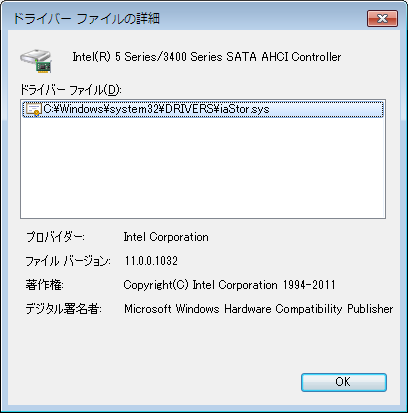
<画像>インストールしたドライバとバージョン。
気になる使い心地
バックアップ専用のHDDにしたので,速いのか遅いのかよく分かりません。たぶん,速いと思うんだけれどね。
最初は,「キューン」とか「カコ」っていう,動作音が気になったのですが,慣れてしまったのか,そのうち気にならなくなりました。
»固定リンク »Dell Precision T1500 »Windows 7
2012-04-21 Excelブックを開いたとき「無効なオブジェクト ライブラリです。または定義されていないオブジェクトへの参照を含んでいます。」が発生
あらまし
2012年4月上旬, Excel 2010のマクロ有効ブックを保存しようとしたとき,エラーが発生するようになり,保存できなくなってしまいました。
また,別のExcel 2007のマクロ有効ブックを開こうとしたとき,「無効なオブジェクト ライブラリです。または定義されていないオブジェクトへの参照を含んでいます。」というエラーが発生するようになってしまいました。
対処方法を発見しましたので,お話しします。
原因
レジストリが破壊され,MSCOMCTL.OCXが参照できなくなっていたようです。
4月11日以降のWindows Updateが犯人のような気がするのですが,正確な原因は不明です。
環境
- OS : Microsoft Windows 7 Professional x64 Service Pack 1
- Excel : Microsoft Office Professional 2010バージョン14.0.6112.5000(32ビット)
注意事項は,64ビットのWindowsで32ビットのMicrosoft Officeを使っている点です。以下の構成では,再現しないのかもしれません。
- 32ビットのWindowsと,32ビットのOffice
- 64ビットのWindowsと,64ビットのOffice
対処方法
MSCOMCTL.OCXを再登録します。
登録手順は,Microsoftサポートの「文書番号 2266789」です。
ところで, 文書番号2266789は,おそらくWindows XPの話をしています。Windows 7(x64)で文書番号2266789の手順をそのまま実行すると,エラーが発生します。
以下の手順をお試しください。
(1) 「コマンドプロンプト」を管理者権限で実行する。管理者権限で実行する方法は,「コマンドプロンプト」のアイコンを右クリック。コンテキスト・メニューが表示されたら,「管理者として実行(A)」を選ぶ。コマンドプロンプトを一般ユーザの権限で実行した場合,手順(2)でエラーが発生します。
(2) 「regsvr32 C:\Windows\SysWOW64\MSCOMCTL.OCX」を入力・実行する。
MSCOMCTL.OCXの場所に注意します。文章番号2266789には,「regsvr32 C:\Windows\System32\MSCOMCTL.OCX」と書かれているのですが,64ビットWindowsでは,OCXファイルの場所が違います。このまま入力してもエラーが発生します。
以上で,Excel 2010のマクロ有効ブックが開けるようになるはずです。
関連リンク
2011-11-22 DELL Precision T1600届きました―HDDブラケットでひと悶着―
10月上旬,Dell PrecisionワークステーションT1600を購入しました。報告が遅れましたが,とっくに届いています。設定も済んで,順調に稼働しております。

<画像の説明>設置後の様子。下段のPCがT1600です。上段はT1500です。見た目はそっくりです。
「2010-09-11 Windows 7到着しました」でもお話ししましたが,私は2010年9月にDELL Precision T1500を導入しています。T1500はT1600のひとつ前の機種です。今回購入したT1600は,T1500の置き換えではなくて,別途 24時間稼働させるために導入しました。
ところで,今回はじっくり考えた末にT1600を選んだわけではなかったのです。T1600に決める前は,小さなデスクトップPCばかりに気を取られていました。いざ買おうとしたとき,勢いでT1600を選んでしまったのです。
そのため,いろいろと「難あり」になってしまいました。
DVD-ROMドライブを選んで失敗
最近のDELLのPCには,リカバリメディア(OSやドライバを再インストールするためのDVD)が同梱されていません。
リカバリメディアが必要な場合は,オプションとしてリカバリメディアを注文するか,書き込み可能な光学ドライブ(DVD-Multi/Blu-rayドライブなど)を選択して,リカバリメディアを自分で作らなければなりません。(リカバリメディアを作るためのデータは,HDDの専用パーティションに入っています。)
T1600の標準の光学ドライブは,DVD-ROMドライブでした。
私は,うっかりDVD-Multiドライブを選択するのを忘れてしまいました。さらにはリカバリメディアをオプションに入れなかったため,自力ではリカバリメディアを調達できない機器構成で注文してしまいました。
結局,どうしたのかというと,既存のT1500のDVD-Multiドライブを間借りして,リカバリDVDを作ることにしました。

<画像の説明>別のPCのDVD-Multiドライブを使って,リカバリDVD作成中。
HDDブラケットでひと悶着
HDDの増設で,どうでもいい手間が掛かってしまいました。
T1600にHDDを増設するには,DELL独自のHDDブラケットが必要です。

<画像の説明>DELL独自のHDDブラケット。こいつがなければ,HDDベイにHDDを設置できません。HDDブラケットは,プラスチックでできています。弾力があり,手で曲げてHDDを着脱できます。作業の際に,特別な工具は必要ありません。
HDDブラケットは,HDDを注文しなければ入手できません。後で補修部品として買うのは,不可能だそうです。
私は,T1600を注文する際に,本体内の画像をたびたび眺めていました。「HDDの取り付け方法が,変わっているな」とは気づいていたのですが,HDDブラケットが独自仕様とはつい知らず,PCが届いて,本体の蓋を開けたとき初めて気づきました。HDDベイにHDDを増設するには,必ず専用のブラケットが必要だったのです。
結局,ネット通販でジャンク品を探し回って,どうにか入手できました。価格は980円でした。だいたい1,000円前後で出回っているようです。HDDブラケットは,「HDDマウンタ」や「HDDトレー」とも呼ばれています。お探しの方は,これらの検索キーワードもお試しください。
つぎの失敗は,SATAのケーブルです。
HDDベイに増設したHDDには,逆L型のSATAケーブルを使います。
私は事前に,L型のケーブルを調達していたのですが,これは間違いでした。物理的には接続できるのですが,L型だと,ケーブルの引き出し口が下ではなく上を向いてしまいました。

<画像の説明>上を向いたSATAケーブル(HDDベイ上段)。HDDベイ下段のHDDには逆L型のSATAケーブルが使われているため,しっかり収まっています。

<画像の説明>別の角度から。配線はきれいにできませんでしたが,物理的・電気的な接続には問題ありません。
ところで,ストレート型のケーブルでは,さらに事態は悪くて,おそらく本体ケースの蓋が閉まらなくなります。注意しましょう。
肝心の使い心地
導入時にはひと悶着ありましたが,それらの問題はすべて解決できました。その後,順調に稼働しております。
T1600は,可もなく不可もなくとでもいうのか,ふつうのPCです。
T1500と比べると,かなりコストダウンが図られています。筐体や付属のキーボードやマウスが安っぽいです。
本体の動作音は静かです。まあ,いまどきうるさいPCが売っているのかと言われると,分かりませんが。
放熱の問題はいまのところ確認できていません。HDDベイにHDDを2台載せていますが,HDDの温度は35℃から37℃の範囲に収まっています。元々,「放熱面で有利」という理由で,ミニタワー型を選んだのです。それとWindows 7の省電力機能がうまく働いているのでしょう。
ちなみに,このPCには,キーボードもマウスも,モニタも,さらにはDVD-ROMドライブも接続していません。DVD-ROMドライブは内蔵したままですが,内部の配線を取ってあります。繋げているのは,電源とLANだけです。
操作するときは,Windowsのリモートデスクトップ接続を使っています。
2011-09-24 DELL Precision T1600を買いました
23日,またDELLのPCを購入しました。まだ届いていません。10月上旬に届くそうです。
【追記 22 NOV 2011】 T1600の導入録は,「2011-11-22 DELL Precision T1600届きました」にあります。
Dell Precision T1600
今回,選んだ機種は「Dell Precision T1600」です。去年の8月に買ったのは「Dell Precision T1500」ですので,後継機を買い増ししたことになります。(買い替えたのはない。)
下のような構成にしてみました。
- OS:Windows 7 Professional 32bit
- プロセッサ:Core i3-2100(3.10GHz-3MB)
- メモリ:4GB(DDR3-1333MHz)
- HDD:500GB(システム)+1TB(ユーザ)
- グラフィックカード:インテルHDグラフィックス2000(内蔵グラフィックス)
24時間稼働を想定
このPCは,24時間電源を入れっぱなしにします。いわゆる自宅サーバと呼ばれる用途に,近い使い方をします。本物の自宅サーバとは,ちょっと違うのですが,説明は割愛します。面倒なので(ふめい)。
さて,このPCの筐体はミニタワーです。本当は,もっと筐体の小さなPC(縦型デスクトップあたり)にしたかったのですが,放熱に不安があったのでミニタワー型にしてみました。
カスタマイズの決め手
DELLの特徴は,注文時にPCの構成を好きに変えられることです。
今回のPCは,はっきりいって性能はそんなによくありません。まず,サーバ用途なのでグラフィックス性能をばっさり切り捨てました。リモートデスクトップでリモート接続して使うつもりなので,そもそも,モニタには繋がないのです。
最後まで悩んだのは,OSの選択なのです。Windows 7 Professionalは決定事項だったのですが,32bit版にするか64bit版にするか,最後まで悩みました。32bit版を選んだ理由は,ちょっと古いソフトウェアを導入しなければならなかったからなのです。64bit環境でも32bitのソフトは動きますが,本当に正常動作するかどうかは,試してみなければ分かりません。
64bit版で問題が起きたとして,少し調整すれば動くのかもしれません。でも,そんなに構っていられないので,実績のある32bit版を選びました。
2011-02-13 Photoshopで大量のJPEGファイルをPSDファイルに自動変換する
あらまし
デジタルカメラで撮った大量のJPEGファイルを,PSDファイル(Photoshop形式)に自動変換することにしました。
お題の反対の操作,大量のPSDファイルをJPEGに自動変換するには,Adobe Bridgeの書き出し機能を使えばできます。ところが,JPEGファイルをPSDファイルに自動変換する方法が「なぞ」でした。
いままでは,PhotoshopでひとつひとつJPEGファイルを開いて,形式を指定して保存していました。ファイル数が1個や2個ならまだしも,ファイル数が30や50にもなると,気が狂いそうになってしまうのです。
「自動変換の方法は,少し探せばネットに情報があるのでは?」と思っていたのですが,さっぱり見つからなかったので,自分で考えることにしました。
概要
大量のJPEGファイルをPSDファイルに変換する作業は,Photoshopだけでできます。
以下は,処理の概要です。
- Photoshopで「PSD形式で保存する」という操作の「アクション」を作る
- Photoshopの「バッチ」を使って,上記のアクションを連続実行する
ところで,「アクション」や「バッチ」と聞いただけで,拒否反応を示す人がいるのかもしれません。私は今回,バッチ機能とやらを初めて使いましたが,少し苦戦しました。なかなか思ったとおりに動いてくれなかったのです。
さらには,おかしな動作をしているとき,どこをどう間違えているのか訳が分からないのです。
それでも,動くものができましたので,手順をご紹介しましょう。
手順1:アクションを作る
メニュー「ウィンドウ」→「アクション」により,「アクションパネル」を開きます。
「アクションセット」の新規作成ボタンをクリックします。(画像↓)
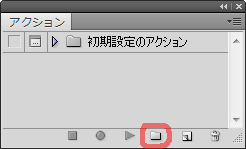
新規セットダイアログが開きます。(画像↓)
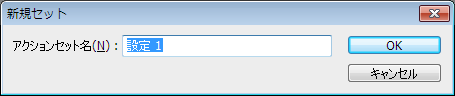
今回は仮に「JPEGをPSDに変換」という名前にします。OKをクリックします。(画像↓)
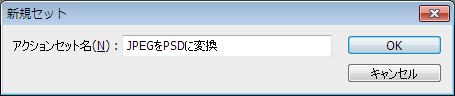
アクションパネルに戻ります。新しいアクションセットができているはずです。
つぎに,アクションの新規作成ボタンを押します。(画像↓)

新規アクションダイアログが開きます。(画像↓)
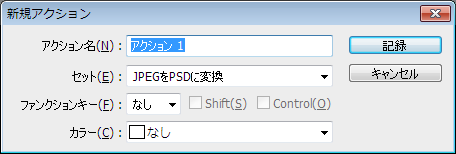
アクション名を「JPEGをPSDに変換」にします。「記録」をクリックします。(画像↓)
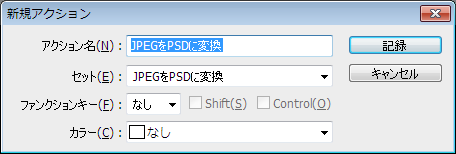
アクションパネルに戻ります。RECボタンが,アクティブになっていることを確認します。(画像↓)

以降の操作は,記録されます。余計なことをしないように注意します。(間違えてしまったときは,事後にアクションを編集してください。)
つぎのふたつの操作を記録します。
- JPEGファイルを開く
- 開いたJPEGファイルをPSD形式でファイル保存する
操作中の様子です。(画像↓)

操作が終わったら,RECボタンをクリックして,記録を停止します。アクションができました。(画像↓)

以上でアクションを作る作業は終わります。
手順2:バッチを実行する
つぎに,作ったアクションを実行します。
メニュー「ファイル」→「自動処理」→「バッチ」を選びます。バッチダイアログが表示されます。(画像↓)
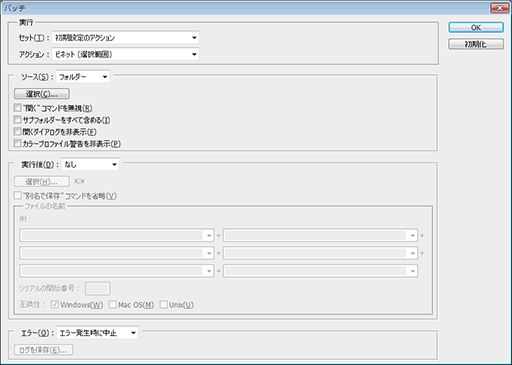
今回は,下のような条件で,JPEGファイルをPSDファイルに変換することにしました。
- k:\jpegというフォルダの中に,複数のJPEGファイルが入っている
- k:\psdというフォルダの中に,複数のPSDファイルを保存する
よって,バッチを下のように設定して実行します。
- セット:「JPEGをPSDに変換」
- アクション名:「JPEGをPSDに変換」
- ソース:「フォルダ」
- 選択:「k:\JPEG」
- “開く”コマンドを無視 :チェックあり★重要
- 実行後:「フォルダ」
- 選択:「k:\PSD」
- “別名で保存”コマンドを省略:チェックあり★重要
- ファイルの名前:「ドキュメントの名前」+「拡張子(小文字)」
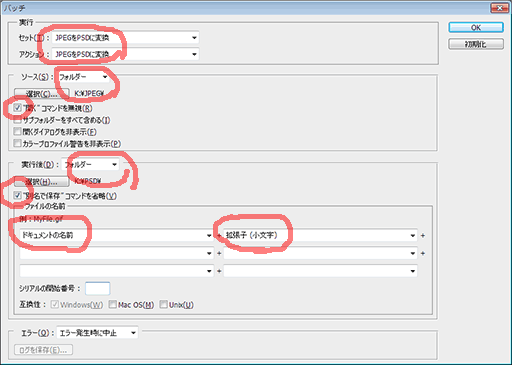
OKをクリックすると,バッチが始まります。(設定を少しでも間違えると,意味不明な動作をするので気を付けてください。)
処理中,画面が激しく点滅します。光を見て具合が悪くなるといけないので,処理中は画面を見ないようにするか,処理前に,Photoshopのウィンドウを小さくしておきましょう。
ちなみに,PSDファイルの名前は,少し捻りを加えることができます。たとえば,01.psdから99.psdといったように,ファイル名を連続した番号にしたいときは,下のようにします。
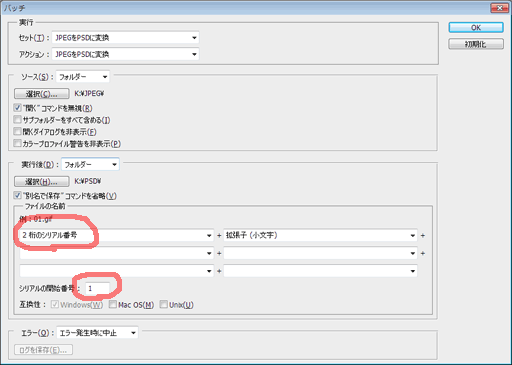
2010-12-26 “階層分析法”で自分に最適なおさかんスポットを探る
某日,某書店で「はじめてのAHP」という本を購入しました。
AHPとは
AHPとは,Analytic Hierarchy Processのことだそうです。日本語では,「階層化意思決定法」であるとか「階層分析法」と訳されているそうです。
これが何なのかというと,物事の選択肢が複数あって,その中からひとつ選ぶというときに,その「決断」を計算によって下してしまおうというものなのです。
「決断」という言い方をすると,何だが大層なことを決めるような気がしてしまいますが,小さなことでも構いません。たとえば,「今日の晩ごはんは何にしようか。鍋にしようか,刺身にしようか」「洗剤を買うとしたら,花王のアタックか,ライオンのトップか」といった,半ばどうでもいいことにも適用できます。
今回,私はAHPによって,自分に最適なおさかんスポットを探ってみることにしました。(本当に,どうもでいいことなのです。)
AHPの例
物事をAHPで分析するには,物事を「最終目標」「評価基準」「代替案」のみっつの要素に分解しておく必要があります。
AHPの正体は,行列の計算です。「評価基準」「代替案」は,各々(の重み値)を行列の要素に変換して,計算しなければなりません。真っ当に関わろうとすると,大変なことになるのです。
ところで,本書には,AHPをMicrosoft Excelで解くためのワークシートとマクロが付属しています。PCにExcelが入っていれば,ある程度,問題を簡単に解くことができます。
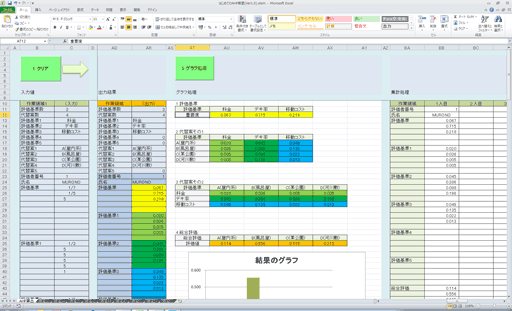
<画像の説明>AHPを解くためのワークシートの画面。
それでは早速,AHPで私に最適なおさかんスポットを探ってみることにしましょう。まず「最終目標」「評価基準」「代替案」を正確に決めます。
- 最終目標:自分に最適なおさかんスポットを探る
- 評価基準:料金,デキ率,移動コスト
- 代替案:A(屋内系),B(風呂屋),C(某公園),D(河川敷)
少し説明します。
おさかんスポット選びには,いくつかの要点があります。たとえば,それらは料金,デキ率,その場所への移動コストです。ほかにも考えれば思いつきそうですが,複雑にすると計算式に乗りません。必要最低限のものに絞り込みます。
代替案とは,出掛ける先の選択肢のことです。これも,考えればたくさんありそうなのですが,今回はAからDのよっつにしてみました。
つぎに,これらの情報をExcelのワークシートに入力し,問題を解きます。大雑把に言うと「AとBのデキ率を比較したとき,どっちが重要?」「BとCのデキ率を比較したときは?」といった質問に延々と回答していきます。
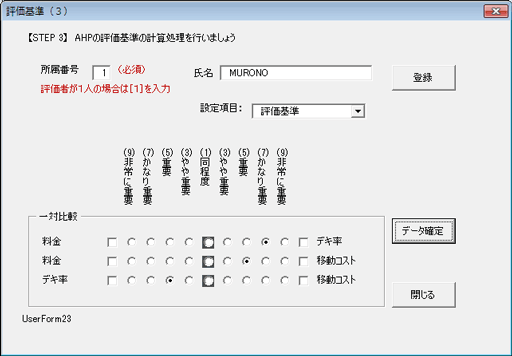
<画像の説明>評価基準の重み付けの画面。
結果発表
結果をチャートで出力する機能がついていたので,使ってみることにしました。
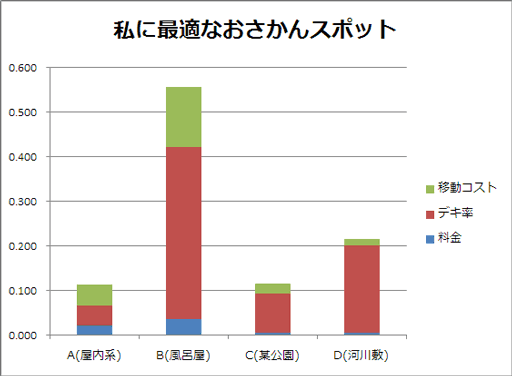
結果の説明です。
- 私が最重要視する事柄は「デキ率」。2番目は移動コスト。最後は料金。「少々値が張っても,近場でデキる場所を選ぶ傾向がある」と言える
- 最適なおさかんスポットは,「B(風呂屋)」「D(河川敷)」「A(屋内系)」「C(某公園)」の順になった
結果を見ると,驚くべき新事実はなかったように思えます。確かに私はBをよく利用するし,Dも夏場は欠かせない調査地点なのです。設問が悪かっただけなのかもしれませんが,いまさら後戻りはできません(なぞ)。
でもね,私,気づいたんですよ。
同じ質問をほかの人にもしたとき,回答の一致度合(俗にいう「距離」)を測れば,面白い結果が得られそうなのです。AHP本来の趣旨からは遠ざかってしまいますが,今後のネタになりそうです。
2010-12-05 シャープGALAPAGOS(ガラパゴス)―宗教観の欠如した駄作―
土曜日,市内家電量販店でシャープの「GALAPAGOS(ガラパゴス)」を調査してきました。GALAPAGOSは,メディアタブレットと呼ばれる製品だそうです。OSは,Android(アンドロイド)だそうです。
http://www.sharp.co.jp/galapagos/
メディアタブレットという名前は,初耳です。
大雑把な括りで分類すれば,「通信機能が付いていて,持ち運べるコンピュータ」でしかありません。しかしそれでは,昨今話題のスマートフォンと,既存のPCとの違いがはっきりしません。
そこで,特徴を出すためにGALAPAGOSのハードウェアとソフトウェアは,コンテンツを販売して,それを再生することに特化したものになっているようです。(カメラやGPS機能はついていないそうです。)
GALAPAGOSとは製品名であり機能名
GALAPAGOSには,5.5型の携帯型と,10.8型の卓上型の2種類があります。(正確には,ソフトバンク・モバイルの003SH,005SHもGALAPAGOSだそうです。GALAPAGOSとは,製品名であり機能名でもあるようです。)
市内ヨドバシカメラに行ってみたら,GALAPAGOSが展示されていました。私は,さっそくお触りすることにしました。
GALAPAGOSの筐体は,ありふれたタブレット型の端末でした。画面を覗き込んでみると,ちょうど電子書籍のアプリケーションが起動していました。(ほかに余計な機能は付いていないので,迷う心配はありません。)
この製品は売れないと思う
電子書籍アプリの画面は,本棚の上に雑誌や本の縮小画像が並べられているものでした。書籍をタップすると,その書籍を読むことができるのです。
池上彰の新書が入っていたので,ちょっと立ち読みしてみることにしました。
私が驚いたのは,既存の本の構成を素直に電子化していることでした。表紙があって,目次があって,本文が続いていて‥‥という構成なのです。
しかも,相変わらずページを捲らないといけないのですよね。いま読んでいるところを指でなぞろうとしたら,勝手にページが変わってしまいました。
この時点で,「この製品は売れないな」と直感しました。
画面の大きさや解像度,本体の重さであるとか,バッテリーの持ちであるとか,製品の良し悪しを決める要素はいろいろとあります。ここ数年,ハードウェアの機能や性能は横並びであり,ソフトウェアを使ったときの「感触」が重視されているように思えます。
触ってみて,まず気持ち良くないとだめなのです。不快なものは論外なわけです。
GALAPAGOSは,残念ながら不快な部類に感じられたので,この製品は売れないと思いました。
足りないものは宗教
私が気になったのは,アプリの操作性だけではありません。
池上彰の親書を読もうとしたとき,はじめに本の表紙が表示されました。この表紙画像なのですが,低解像度の画像を引き延ばしたものだったのです。(解像度は72dpi程度のように見えました。)
(【追記 10 DEC 2010】 再調査してみたところ,どうやら画像は引き伸ばされていないようです。記憶違いだったようです。)
電子ディスプレイの表示品位が印刷物に勝ることは,おそらくないと思いますが,それにしても最初から諦めすぎです。
私ね,あの低解像度の表紙画像を見せつけられて,がっかりしたのですよ。不快害虫に遭遇したときの嫌悪感にも似ていました。
足りないものは,画像の解像度だけではありませんね。この製品からは,宗教観がまったく感じられないのです。
画面表示や操作性に,はっきりとした答えがあるわけではありません。だからといって,「使えるんだから」という理由だけで,すべてがバラバラではどうなるでしょう。継ぎ接ぎだらけで,仕上がりが汚らしくなってしまいます。
汚いものは嫌われます。
そうならないためには,機器の開発に携わる人と,電子書籍のコンテンツを作る人は,同じ価値観を共有している必要があります。またその価値観に基づいて,理路整然と世界を創り上げて行かなければなりません。
そのために必要なものは,いわゆる宗教です。
私ね,この手の情報機器を作る人たちは,ある種の洗脳を受けていなければだめだと思います。なにより先に,「天のお父様(=GOD:神)」に媚びるのです。消費者の意見に耳を傾けたのでは,汚いものしか仕上がりません。
余談ですが,私は,「美しく洗練された未来を目指して」を合言葉に,日々活動しています。(突然,何を言い出すのやら。)
2010-09-11 Windows 7到着しました
しばらくホムペ(ブログ)の更新が滞っていました。Windows 7の新PCが到着して,てんてこ舞いの状態だったのです。
Dell Precision T1500
機種は,Dell Precision T1500にしました。以下は構成です。
- OS:Windows 7 Professional 64bit
- プロセッサ:Core i7-870(2.93GHz-8MB L3)
- メモリ:8GB(DDR3-1333MHz)
- HDD:500GB(システム)+1TB(ユーザ)
- グラフィックカード:ATI(R)FirePro V4800(1GB-DDR5)
最初の意気込みでは,Xeonプロセッサを採用した「T3500」にするつもりでした。その後,「もうちょっとランクを下げても良いのでは」と考え直して,廉価版のT1500にしました。
鬼のように速いです
率直な感想は「すごく速い」です。
T1500は,Dell Precisionシリーズの廉価品なのですが,私にはこれで十分です。もう何も求めません(ふめい)。
ただね,過去を振り返ってみると,Pentium III(600MHz)のPCを初めて使ったときも「速い」って感じたんですよね。ですから,速さにはそのうち慣れてしまって,なんとも感じなくなってしまうでしょう。
Adobe Photoshop CS5を導入
私もついにPhotoshopデビューなのです。いままでは,フリーソフトを駆使して画像をレタッチしていました。ようやくプロ御用達のソフトを使うことになりました。
もうね,Photoshopって凄いのよ。フォトレタッチのありとあらゆる機能が詰まっています。後日,特集を組んで報告しなければならないかもしれません。
色がよく出ます
モニタは予定どおり「NANAO SX2262W」にしました。このモニタは,色がよく出ますね。狙い通りです。接続I/Fは「DisplayPort」です。Windows 2000の頃は,アナログRGB接続でした。DVIを飛び越えて,いきなりDisplayPort接続なのです。
さて,アプリケーションと機器構成に依るのですが,SX2262をDisplayPort接続すると,RGB各色1024階調を表示させることができる,らしいです。(普通のお店に展示されているようなPCの構成だと,表示能力はRGB各色,64階調から256階調のようです。)
今回の新PCは,1024階調が表示できる構成にしているはずなのですが,どうも肉眼では分かりません。(元々,分かるものではないのかも。)
私がPhotoshopで編集する画像は,たいてい安物のコンパクトデジカメで撮影したものです。ああいうカメラが出力する画像は,RGB各色256階調なのです。しかも,安く作るために,内部ではもっと情報が間引かれているのかもしれません。そうなると,デジタルカメラから得られる画像の明暗は,かなり大雑把なものになります。Photoshop編集時に階調数が多くても,元の画像が悪ければ恩恵を受けられないことになるのです。
あるいは,私の眼球がすでに老化していて,微妙な明暗の区別が付かないのかも。私が,違いの分かる人間になるのは無理なのかもしれません(ややなぞ)。
»固定リンク »Dell Precision T1500 »Windows 7
2010-06-11 Googleからの郵便物
本日,検索サービス世界最大手のGoogleから郵便物が届きました。一体,私に何の用事だというのでしょうか。


<画像の説明>届いた郵便物です。カシオEXLIM EX-V7の文字撮影モードで撮影してみました。
郵便物はダイレクトメールでした。内容は「Goole広告を出してみませんか?いま5,000円分のお試しキャンペーンやってます(びっくりマーク)(びっくりマーク)」というものでした。
私ね,驚きました。
電子メールで送れば済む用事なのに,わざわざ紙の郵便物を送ってきたのです。試用させるには整理番号を一行書けばよいだけなのに,わざわざお試し券を刷って,その上に整理番号を印刷しているのです。あえて非効率な手段を講じているのですよね。
国内の企業は,コスト削減を名の元に郵便物を減らしているというのに,ネット先進の企業は旧来のメディアを使って宣伝しているのです。まさにアナログメディアへの回帰です。
一過性のものなのか,これからの流行になるのか気になる出来事でした。(おそらく本当の狙いは,こうやって話題にしてもらうことなのでしょう。)
ちなみに,Googleが提供している広告サービスの名前はGoogleアドワーズです。私はGoogleの広告媒体に載せられる商品・サービスをいくつか所有しているので,少し試してみようと思います。
2009-01-20 VAIO type P見てきました
お話するのが遅れました。ヨドバシでソニーのVAIO type P(Z520,1.33GHz,SSDモデル)を見てきました。第一印象を少々。
- 画面描画が遅い
- ストレージも遅い
- 遅いけれど実用性はありそう
というわけで「遅い」「遅い」と散々,貶しているように見えたかもしれませんが,評価は悪くありません。高速化すると電力を大量に消費してしまい,バッテリーが持たなくなってしまいます。だからといってバッテリーを長持ちさせようとすると,遅くなってしまう。両方良いわけにはいかないのです。
ただし展示品はAC駆動,バッテリー未装着の状態でした。バッテリーで駆動させるとさらに低速化してしまうのかもしれません。
私が気になったのはVAIOではなくて,売り子さんたちの様子でした。だれも私に声を掛けてくれなかったのです。たぶん「この人は絶対に買わないし,関わるとヘンな質問をしてくる」とバレていたのでしょうね。そのとおりですよ(なぞ)。
2008-09-28 またまた買いたくなる季節です
PCをいい加減に新調したくなりました。例年,秋になると買いたくなるのですよね。そう,いつもの病気です。
このお話は何度もしてしまいますが,私は未だにPentium-III 600MHz,512MB,Windows 2000という環境を使っています。チップセットで分類すると,すでに10年も前のPCなのです。2004年にWindows XPのノートPCを導入しているので,いま絶望的に困っているわけではないのですが,それにしても古すぎるのです。
すでに予算は確保しています(びっくりマーク)。今回の予算は30万円です。買いたいPCの仕様とOSもほとんど決まっています(以下)。
- OS:Windows Vista Ultimate 64bit
- プロセッサ:Xeon 2.66GHzまたはCore 2 Duo 3GHz
- メモリ:8GB(DDR2-667)
- HDD:320GB(システム)+500GB(ユーザ)+80GB(データベース)
- ※グラフィックスには使わないのでグラフィックカードは不問
おそらく「これってPCと呼べる代物なの?何に使うつもりなの?」と思った人がいらっしゃると思います。今日は,なぜこの機器構成でなければならないのか,それから,まだ残されている懸案事項を熱く語ってみようと思います。
64ビットWindowsを導入する理由
たまに「32ビットと64ビットって何が違うのかしら?」という質問をする人がいます。一般的には4GB以上のメモリを使うのなら,64ビットOSが必要であると言われているようです。この理由は,32ビットで扱える情報量の上限が2の32乗=4GBだからなのです。(現実には,ハードウェアやOSのアーキテクチャーの制限により扱える情報量は4GB未満です。)
PC向けに市販されているアプリケーションを使っていて,4GBの制限に到達してしまうことはまずありません。普通,32ビットOSで十分なのです。しかし普通ではない場合は,32ビットOSでは限界に到達してしまいます。
例えば,私はこんなことがしたいのです。
- いま使っているWindows 2000環境の一部をVista上の仮想環境(Virtual PC)に移植し,稼動させる
- 株価のシミュレーションをしながらExcelで結果を集計する
たぶんこれらのふたつを同時にするだけで,メモリを3GBほど使ってしまうと思います。OSが使うメモリも考えると,32ビットOSでは不安なのです。
プロセッサとメモリ
私の場合,シミュレーションをよくします。シミュレーションの目的は,たいてい「閾値」や「定数」を探すことです。大量の情報を整理,分析して何らかの有益な情報(たとえば規則性)を見つけ出すのです。
シミュレーションは計算機資源を大量に消費します。シングルプロセッサでは,ほかのことが何もできなくなってしまいます。そこでマルチコアのプロセッサが必須となるわけですが,デュアルコア(Core 2 Duo)で足りるのか,クアッドコア(Xeon)でなければならないのか,実はよく分かっていません。それからCore 2にもクアッドコアのものがあるのですが,Xeonとどう性能が違うのか私には分かりません。
メモリは,速度よりも容量を優先したいので8GBのものでもDDR2-667にしようとしています。この選択が正しいのかよく分かっていません。たぶんメモリは5GBあれば足りると思うのですが,メモリを効率よく稼動させるためには積載させる容量に決まりがあるので,8GB載せなければならなくなると思います。
HDDを2台以上にする理由
PCのHDDは2台以上にすべきです。HDDが1台のPCでできることはオフィス用途くらいなものです。この話は何度もしているので,聞き飽きた人もいるかと思います。
データベース用のHDDをどうしようか悩んでいます。物理的に別のHDDにするか,ユーザ領域用のHDDと兼用させるかまだ決めていないのです。
データベース用のHDDを導入するとしたら,10000回転のHDDを試してみたいですね。でも10000回転のモノって使ったことがないので未知の領域です。駆動音が騒がしい気がするのです。発熱がものすごい気がするのです。それ以前に予算を超えてしまう気がするのです。
――ここまで夢が膨らんでいるようであれですが,たぶん買わないと思います(なぞすぎ)。いずれにしても,プロセッサとメモリ容量の選択が難しいようです。
2008-08-23 HDDを取り替えたらSTOP: 0x0000007bが発生
数週間前,自宅のデスクトップPCのHDDを交換しました。私,いまだにPentium-III 600MHz,メインメモリ512MB,Windows 2000という廃屋みたいな環境を使っています。「2002年ごろに導入したHDDがいい加減に寿命だろうな」と思ったので,HDDを交換することにしました。
HDDは消耗品です。定期的に交換しなければ,ファイルを失う確率が高くなるのです。
STOP: 0x0000007bが発生
今回,交換したのはホームディレクトリを入れているHDDです。説明が遅れてしまいましたが,私はシステム領域とユーザ領域のHDDを物理的に分けています。普通,お店で売っているPCはHDDが1台の構成ですが,2台の構成にしているのです。こうしておくとPCの動作速度が向上するのです。(まあ,使い方に依りますが。)
さて,まず交換するHDDのファイルをバックアップしました。つぎに本体を分解して,HDDを取り出し,新しいHDDと交換しました。
PCの電源を入れてみたのだが,Windows 2000が途中まで起動したところで「STOP: 0x0000007b INACCESSIBLE_BOOT_DEVICE」というエラーが発生してしまいました。いわゆる青画面に遭遇してしまったのです。
デバイスドライバを入れ替えたら解決
私は「どこで躓いたのかな」と考えることにしました。この手の現象が発生したら,問題を切り分けることが大切なのです。現在,市販されているPCのシステムは階層化されています。どの階層で発生したエラーなのか分かれば,対策が打てるというものです。(と言っておきながら,私には大した知識なんかありません。こんな複雑怪奇なもの,知りたくもありませんし←なぞ。)
HDDは,I-O DATAの「UIDE-133」というATA-133のIDEインターフェイスカードに接続していました。インターフェースカードのファームウェアか,Windows 2000のデバイスドライバの問題ではないかと思いました。
BIOSの認識は問題なさそうでした。I-O DATAのサイトでUIDE-133のパッチが更新されていないか確認してみたところ,「サポートソフト」(←I-O DATA独特の呼び名)の最新版は2002年6月27日付けでした。
かなり古いとは思いましたが,これが最新版なのです。ダウンロードしてWindows 2000のデバイスドライバを更新してみたら,起動時の青画面は解消しました。めでたし,めでたしなのです。
WD3200AAJBの感想
導入したHDDはWestern Digitalの「WD3200AAJB」という320GB,7200回転,バッファ容量8MBのHDDです。最後になりましたが感想を少々。
静かなHDDではないのですが,我慢できないほどうるさいわけではありません。アクセスすると「カサカサ」いいますが,待機時の音は静かです。最初,「PCの電源が入っているのかな」と思ってしまったくらいです。交換前のHDDが騒がしかったからなのですが。
アクセス速度は,体感できるほど速くない気がします。ATA-133ではなくてATA-100のHDDなので当たり前なのかも。いずれにしても古いPCを酷使すると碌なことにならないので,ほどほどにしましょう。
2008-05-08 SP3の罠,NEC LaVie L LL550/7Dで“STOP: c0000139 Unknown Hard Error”が発生
NEC LaVie L LL550/7Dに「Windows XP Service Pack 3」を適用してみたところ,起動時に「STOP: c0000139 Unknown Hard Error」が発生し,Windowsが起動しなくなってしまいました。どうやら,本格的にお亡くなりになってしまったようなのです。
巷の情報に依ると,回復コンソールにてサービスパック適用前の状態に戻すことができるそうです。回復コンソールを立ち上げるには,Windows XPのCD-ROMから起動しなければなりません。しかし,NEC LaVie L LL550/7Dには,Windows XPのCD-ROMが同梱されていません。そういう仕様の製品なのです。
仕方がないので昔,使っていたWindows 2000のCD-ROMを使って回復コンソールを起動することにしました。モノはXPとあまり変わらないらしく,回復コンソールの起動に成功しました。
以後,「http://support.microsoft.com/kb/884090/JA/」どおりの手順を実施したところ(内容はSP2ですが,SP3でも有効だそうです),サービスパック適用前の状態に戻すことができました。いやはや,危ないところでした。
【追記 12 MAY 2008】 どうやら起動しない原因は,プロセッサがAMD製だからみたいです。
【追記 11 NOV 2008】 現在公開されているSP3は,AMDでも大丈夫みたいです。10月,NEC LaVie L LL550/7DにSP3を当ててみましたが正常に動作してくれました。
関連リンク
2008-03-02 NEC LaVie L LL550/7D BIOSアップデートの罠
NEC LaVie L LL550/7DのBIOSをアップデートしてみました。新しいBIOSが公開されたのは2004年6月だそうです。LL550/7Dは2003年の秋モデルですので,発売されてからおよそ半年後に公開されていたのですね。いやはや,ぜんぜん気づきませんでした。
ダウンロード
新しいBIOSはNECのサイトからダウンロードできます。
- 件名:LaVie L(LL530、LL550、LL350、LL570、LL500、LL350、LL390) LaVie G(LG24NR、LG22NR、LG18NR、LG20NR) BIOSアップデートモジュール
- URL: http://121ware.com/psp/PA121/121ETC2/CRM/s/...?modId=3452
- モジュール番号:3452
ダウンロードページのURLが変わってしまっているときは,自力で探すことになります。モジュール番号で検索してみてください。サイトの使い勝手がどうも悪いみたいで,製品の型番で検索してもダウンロードのページに辿り着けませんでした。たぶん「仕様」なんだと思います(なぞ)。
今度はファンが回りっぱなし
BIOSをアップデートするとUSB周りの挙動が安定し,冷却ファンの動作が変わるそうです。LL550/7Dを使っている人なら分かると思うのだが,この機種は冷却ファンが騒がしいです。
「回り始めたかと思ったら止まって,しばらく止まったままかと思ったらまた回り出して‥‥」を延々と繰り返すのです。廉価な製品にありがちな動作なのだが,我慢できない人もいるかと思います。
BIOSをアップデートしてみたのだが,今度はファンが回りっぱなしになりました。てっきりファンが静かになるのと思っていたのに,反対に五月蝿くなってしまったのです。どういうことなのでしょうか。私はBIOSアップデートで対処された不具合を読み直すことにしました。
空冷ファンのオン/オフを頻繁に繰り返す場合がある。
たしかに回ったり止まったりはしなくなりましたけれど,だからといってまさか回しっぱなしにするとは‥‥。最初から期待していませんでしたが,悪い意味で期待に応えてくれましたね。
嫌がらせにしかなっていないのですが,この動作はたぶん「仕様」なんだと思います(←2回目)。
2008-03-02 マイクロソフトからお年玉をもらう方法
以前,「Microsoft Office Professional 2007を購入した」というお話をしました。
お話するのを忘れていたのですが,Officeを買ったときたまたまキャッシュバックキャンペーン中だったのです。先日,預金通帳を記帳してきたら,1月中旬に1万円が入金されていました。
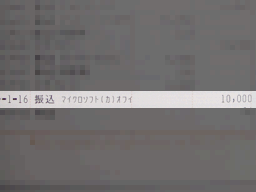
<画像の説明>マイクロソフトからの振込です。ちょっとしたお年玉なのです。
私ね, Microsoft Visio 2003を買ったときにもキャッシュバックしてもらったことがあります。そのとき気づいたのだが,Officeは年末に買うとお得なのです。年賀状の時期と関係があるらしく,キャッシュバックを利用すると5,000円から1万円安く買うことができます。(お恥ずかしながらヨドバシには毎週行っているのに,ソフト売場にはあまり足を運ばないのでそれまで気づきませんでした。)
Officeのパッケージ版を買おうとする人はあまりいないのかもしれませんが,覚えておくと得するかもしれません。私はお金になる話が大好きなのです(毒)。
2007-12-04 HDD入れ替えました
久々にNEC LaVie L LL550/7Dの話題です。内蔵HDDを交換しました。べつに容量が足りなくなったわけではないのです。それではなぜ交換したのかというと,理由は以下のふたつです。
- 動作速度の向上
- HDDの寿命を考えて
HDDを取り替えたら,コンピュータの動作速度が3割くらい速くなった気がします。業界の人にとっては当たり前でしょうけれど,パソコンにとってHDDの速さというのはとっても重要なのです。いくらプロセッサが速くても,メモリの容量を増やしてもHDDが遅いままでは十分に性能を発揮できないのです。
「オペレータ(利用者)の作業速度がいちばんの足かせになるんじゃないの?」という指摘をする人がいるかもしれませんね。そんなことを言ったら元も子もありません。
さて,ノートPCにおけるHDD交換の流れを少々。
現在の環境を引き継ぐ方法
普通,ノートPCにはHDDを収める場所が一箇所しかありません。新しいHDDを装着したら,古いHDDは取り外さなければならないわけで,そうなると古いHDDからどうやってファイルを取り出すのか,という話になります。
- (1) 光学メディアにファイルをコピーしておく
- (2) ほかのPCにファイルをコピーしておく
- (3) 新しいHDDにUSBアダプタを装着し見かけ上,外付けHDDにしてファイルをコピーしておく
たいてい上記の方法でHDDを引っ越すことができます。しかしながら,やったことのある人なら分かると思いますが,ただファイルをコピーしただけではだめなのです。システムを起動するための情報(ブートセクタ)はファイルではありませんので,全部のファイルをコピーしても起動情報はコピーされません。
普通はバックアップ用のソフトを使わなければなりません。(普通じゃない方法もありますが,ここでは割愛します。)
メーカー製のHDDを選びました
お店で買えるHDDには,バルク品とメーカー品の2種類があります。メーカー品っていうのは「アイオーデータ」や「バッファロー」が販売している製品のことで,簡単に言うときれいな箱に入っています。
値段はバルク品の方がお安いのですが,事情を分かっている人以外が買ってはいけません。
メーカー品のHDDにはバックアップツールや,フォーマット後にパーティションを変更できるツールがついていますので,こっちの方が便利です。
137GB の壁で大問題
今回,私が選んだ製品はアイオーデータのHDN-160H5です(ATA 160GB,5400rpm)。⇒商品サイト
LaVie L LL550/7DでHDDを交換するには,まず背面2箇所のネジを外してプラスチックのカバーを取り去り,さらにHDDの固定ネジ2本を外します。
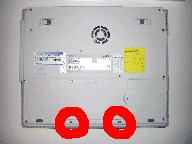
<画像の説明>取り外すネジの説明。
HDD交換後,BIOSのセットアップ画面を見てみたら容量は137GBと認識されていました。LaVie L LL550/7DはいわゆるBig Driveに未対応のBIOSだったのです。この現象は「137GB の壁」「48bit LBAの問題」とも言われています。
【追記 27 JAN 2008】 注意事項:LL550/7Dで160GBのHDDは正常動作しません。HDD交換をお考えの方は,容量120GB以下の製品を選んでください。
私は前述した「現在の環境を引き継ぐ方法(2)」の「ほかのPCにバックアップする」という作戦で引っ越すことにしました。リストア後に,「パーティション容量を増やしておこうかな」と思ってパーティション変更ツールを起動したときに,大問題が発生しました。
エラーのダイアログが表示されたのです。たぶん「認識されている容量と,実際のHDDの容量が違うから修復するか」という内容だったと思います。「はい」を選んだところ,なぜかパーティション数はゼロ個であり,ドライブが使用不可であるという表示になりました。修復コマンドと破壊コマンドが表裏一体であることは,よくある話です。
その後,パーティションの確保はおろかフォーマットすらできなくなっていることに気づきました。俗にいう「HDDを壊した」という状態になってしまいました。MBR(マスターブートレコード)を吹っ飛ばしてしまったのか,こうなるとお手上げです。
状況を整理することにしました。
- MBRが壊れているとしても,BIOSの容量認識は137GBのままであり変化がない
- fixmbrコマンドでは修復できなかった(修復の手がかりになる情報が間違っているから?)
というわけで,「内蔵させるからマズイのであって,Big Driveに対応したUSBアダプタ経由で接続すれば容量の認識も正確になって,道が開けるのではないか」と思いました。
後日,USBアダプタ(玄人志向 GW2.5AI-U2)を購入しました。⇒商品サイト
USBアダプタ経由で接続してみたら,ディスク全体が未使用領域になっておりパーティション情報は消失していました。「ディスクの管理」でパーティションを確保してみたら成功。フォーマットもできました。危機は回避されました。
こうして騙し騙し修復してからATA接続の内蔵HDDに戻し,現在に至ります。
2007-11-10 “ハイブリッドめーる”の品質
「ハイブリッドめーる」とは,郵便事業株式会社が提供する郵便サービスです。インターネットで原稿(WordファイルやExcelファイルなど)を受付け,局内で印刷後,封筒に詰めて郵送してくれます。⇒サービス画面
試しに使ってみたので,サービスの使い勝手と印刷品質をお話します。
制限事項が多い
「ハイブリッドめーる」を使うには,まず利用者登録をしなければなりません。利用者登録をしなくても,サービスの使い方はウェブサイトで確認できるのですが,登録してからでなければ分からない制限事項がいくつかありました。
(1) 印刷できるファイルは1ファイルのみです。使い方を読むと 「A4用紙2枚を印刷できる」と書かれています。これは2ページ分の文章を印刷できるという意味であって,2ファイル印刷できるという意味ではありません。たとえばWord文章1枚とExcel文章1枚という印刷はできません。
(2) 用紙左下27mm×60mmの範囲に,制御用のバーコードが必ず印刷されてしまいます。原稿を作るときは,事前にページ設定で用紙左に27mmの余白を確保しておく必要があります。
(3) Excelブックを印刷する場合,印刷対象になるのは先頭のシートのみです。Excelブックには複数のシートを格納することができますが,先頭のシート以外は無視されます。
印刷品質が低い
試しに自宅宛てに「ハイブリッドめーる」の印刷物を送ってみました。印刷品質が低くてびっくりしました。気になった点は以下の2点です。
- トナーの定着が悪いのか文字に擦れがあった
- 英文字は欠けて印刷された
致命的だと思ったのは,英文字の「欠け」です。すべての「A」が「∧」のように印刷されてしまったのです。これでは話になりません。MS明朝9ポイントの文字が欠けていたのですが,「対応フォントの一覧」によると対応しているフォントだそうですよ。文字の大きさがまずかったのでしょうか。たぶん「仕様」なんでしょうけれど,困りましたね。
「ハイブリッドめーる」は登録中に印刷結果の完全なプレビューができるのですが,あのプレビューはウソです。騙されてはいけません。
写真原稿の仕上がり
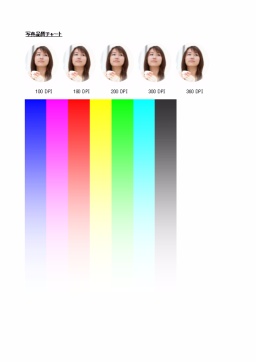
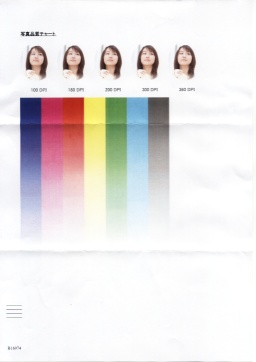
<画像の説明>「原稿」と「ハイブリッドめーる」で届いた印刷物を並べてみました。肉眼で見ると,白っぽい感じがしました。色は合っていましたがγ特性は,かなりいい加減なようです。

<画像の説明>写真部分の拡大画像です。粒状感が強く,ひと昔前のインクジェットプリンタのような印刷物でした。肉眼で見ると,200DPIと300DPIではあまり差がありませんでした。原稿に写真を載せるときは,200DPIで良さそうです。
最後に
「ハイブリッドめーる」はPDFの印刷にも対応しています。MS明朝の英文字が欠ける現象は,たぶんフォントを埋め込んだPDFを使うことで解決できると思います。実際に試したわけではないので,本当にそれで不具合を回避できるのかは分かりません。
関連リンク
2007-10-28 Windows VistaでVCD Checkerを使う方法
VCD Checkerとは,MPEG1/2およびVOB形式のファイルを解析したり,ビデオCD(VCD)をMPEGファイル(MPEG1)に変換したりするツールです。現在のバージョン(0.92a)はフリーソフトとして提供されています。
VCD CheckerをWindows Vistaで使おうとしたら,起動時に「mscomct2.ocx」でエラーが発生してしまい起動できませんでした。調べてみたらVista出荷時の状態では,OCXファイルが足りないようです。Vista用のVisual Basicランタイムをインストールしたら起動できるようになりました。
同様の現象でお困りの方は,上記の手順をお試しください。
関連リンク
2007-04-16 富士ゼロックス・ネットプリントの画質
セブンイレブンの「ネットプリント」の画質を調べてみることにしました。
ネットプリントとは,自宅のPCからセブンイレブンのマルチコピー機に印刷させてしまおうというサービスです。マルチコピー機はいわゆる「カラーレーザープリンタ」です。業務用の機器ですので画質は文句なし。印刷物は耐水性が高く,さらに折り曲げにも強いことが期待できます。
シリーズ・ドキュン生活からの脱出(なぞ)。Excelで作った写真付きの履歴書を印刷したかったのだが,その前に下調べすることにしました。気になったのは画像の扱いです。履歴書の顔写真がどう印刷されるのか,把握しておきたかったのです。画像って容量が大きいので,Excelに貼り付けた画像がそのまま印刷されるなんて考えられなかったのです。
「どこかで間引きが発生するはず」と思っていたのだが,予想は的中しました。きれいに印刷するためのコツも発見したので,合わせてお話します。
原稿の説明
調べたかったことは「発色」「写真の仕上がり」「Excel特有の問題」のみっつです。以下のテスト原稿を印刷させてみることにしました。

<画像の説明>原稿です。Excelの印刷プレビューを画像に変換しました。なおウェブに載せる都合上,画像の大きさは変更されていますし,JPEG圧縮もされているので,原稿そのまんまというわけではありません。

<画像の説明>印刷物です。光学スキャナで取り込み後,ガンマ補正しました。印刷物そのまんまというわけではありません。
評価
想像していたよりも,良い仕上がりになりました。発色も素直。Excelにありがちな「セルの末尾にある文字が欠ける現象」ですが発生しませんでした。ただし印刷プレビューと印刷物を見比べると,完全には一致していませんでした。空白の入り方が微妙に違うので注意した方が良いでしょう。
さて写真部分は,解像度が低く感じられました。私,印刷するまえにすでに写真が劣化しているって見当がついていました。どうして分かったのかというと,Excelファイルの容量は452KBだったのに,ネットプリントセンターで印刷形式に変換されたファイルの容量は60KB程度だったのです。
どうして容量が減ったのでしょう。写真(ビットマップ)が圧縮処理されたからにほかなりません。印刷物を凝視すると写真には擬似輪郭が発生していました。
写真出力を美しく仕上げる方法
ネットプリントでは,ビットマップが劣化してしまうことが分かりました。写真をきれいに印刷できないのでしょうか。そんなことありません。どうやら解像度は変換されないようです。


<画像の説明>印刷物の薔薇の花びらを拡大してみました。ふたつの画像は同じ大きさに印刷されているのに,画質が違うと思いませんか。ふたつの画像は解像度が違うのです。
具体的にどうすればよいのかというと,Excelで写真を貼り付けるときは,張り付ける領域よりも大きな画像を使います。画像を張り付けた後,「図の書式設定→『サイズ』タブ→倍率」にて倍率を50%以下にします。
今回は50%で試してみましたが,25%にできればもっと満足のいく画質になりそうです。ただし解像度を欲張るとファイル容量が増えます。ファイル容量が増えると,アップロードの際の制限に引っ掛かりますので,容量を見ながら解像度を調節することになりそうです。
Office 2007のファイルの印刷
【追記 30 AUG 2009】ネットプリントがOffice 2007のファイル形式に対応していたらしい。Excel 2007のファイル(.xlsx)を印刷させてみましたが,使い物になりませんでした。チャート(グラフ)やクリップアートの個所が破綻してしまいました。Excel 2007のファイルを印刷するときは,.xlsxファイルを直接印刷するのではなくて,一旦PDFで出力して,そのPDFをネットプリントで印刷した方が良さそうです。
2006-08-27 iBook G4バッテリー交換プログラム
ソニー製リチウムイオン蓄電池の発火問題。DELL製以外のノート型パソコンにも飛び火しております。
おうちのiBook G4のバッテリーも回収対象になっておりました。手続きするには,バッテリー交換プログラムのサイトにアクセスしてバッテリーのシリアル番号を入力するのだが,まだサイトが不安定だそうで,しばらく待ってから申込みした方がよいそうです。
iBook G4なんですが普段は使っていません。Mac対応のアプリケーションやウェブサイトの動作確認用に購入したものなので,常用しているわけではないのです。
それにどうもACアダプタが異様に発熱するんですよね。危なっかしいので,使うときだけコンセントにつなげています。
関連リンク
2006-03-24 シャープX68000の棄て方
お引越しの前にシャープX68000を棄てることにしました。棄てるまでの手順を書き残しておきます。手続きしてから棄てるまでに12日掛かりました。思った以上に手間が掛かりました。
(1) シャープに申し込む
パソコンを棄てるには,製造会社に回収の申込みをします。手続きはインターネットか電話でします。私はインターネットで手続きすることにしました。⇒家庭用パーソナルコンピュータ・ディスプレイ回収申込
フォームに必要事項を記入するのだが,型番と製造番号も入れなければなりませんでした。型番はすぐに分かったのですが,製造番号は本体を引っ繰り返さないと分からなかったので調べるのが面倒でした。
(2) 振込用紙が届く
申込みしてから4日後に振込用紙が届きました。振込用紙を持って,郵便局で回収料を振り込みました。料金は3,150円+振込手数料60円でした。
(3) エコゆうパック伝票が届く
お金を振り込んでから8日後にエコゆうパックの伝票が届きました。届いたのは伝票が入った封筒だけでした。梱包材は自分で用意しなければいけませんでした。
回収の対象になるのはパソコン本体と付属品だけだそうです。付属品は付属品でも取扱説明書やフロッピーディスクは対象外だから,混ぜてはいけないそうです。さらには箱の中に緩衝材を入れてはいけないそうです。所詮ゴミ扱いなので,輸送中にどうなろうが知ったことではないのでしょう。
パソコン本体とキーボード,トラックボールマウスを箱に入れて郵便局へ持っていきました。控えを受け取り,X68000を合法的に棄てることができました。
余談ですが荷物の届け先はお台場3号倉庫だそうです。倉庫からどこへ運ばれたのやら。すでに破砕機でバラバラにされてしまったかもしれません。夢を超えた(*1)パソコンは現実に引き戻されて永眠しました。
*1 当時の広告のコピー
2006-01-21 FMV-BIBLO LOOX P70R見てきました
昨年末,K村さんの「ほしくてほしくてたまらない病」の原因となっていた機種は,これだったはずです。⇒商品サイト
ヨドバシに展示されていたので見てきました。ずいぶん頑丈に作ってあるなと思いました。この機種は俗にいうタブレットPCというやつで首がぐるぐる回ります。不慮の事故で首がぐったりしてしまうのではないかと心配だったのですが,大丈夫なようです。この子はちょっとやそっとイタズラされても平気なようです。きっとイタズラに慣らされているのでしょう(ふめい)。
さて,元ネタは初代リブレット並みのノートPCを探しているという話でした。お世辞にも初代リブレット並みの大きさではないのですが,K村さんはお気に召したのやら。こちらも慣れれば平気だと思うのですが,どうなのでしょうか。
2005-12-13 MySQLサーバのパラメータを変更
4月に「初めてMySQLに挑戦した」というお話をしました。あれからMySQLで某ログデータを処理しているのだが,だんだんと処理に時間が掛かるようになってきました。
データベースは(データベースを使う)アプリケーションに応じて正しく設定しなければ,適切に動かないそうです。でも最初はどこをどう設定すれば良いのか分からなかったので,初期値のまま使っておりました。MySQLをインストールすると設定値の見本としてmy-small.ini,my-medium.ini,my-large.iniなどが付いてくるのだが,どれを参考にすればよいのかすら分からなかったのです。
my-large.iniのパラメータを参考にmy.iniを書き換えてみたのだが,性能が劇的に改善しました。正確には計っておりませんがクエリが4倍から5倍,速くなりました。まずHDDの音が変わりました。ディスクI/Oの頻度が減りました。
さてmy.ini をいじっていたらMySQLが起動しない現象に見舞われました。どうやら一度,稼動してしまったデータベースに対してinnodb_log_file_sizeを変更することはできないようです。初期値である「innodb_log_file_size=10MB」に戻したら起動できました。
以下はそのとき遭遇したエラーメッセージです。
- ダイアログ(起動時に表示)「ローカルコンピュータのMySQLサービスを開始できません。エラー1067:プロセスを途中で強制終了しました。」
- アプリケーションログ「Aborting / For more information, see Help and Support Center at http://www.mysql.com.」
- システムログ「MySQL サービスは不正に終了しました。これは 1 回発生しています。次の修正動作が 0 ミリ秒以内に行われます: 何もしない」
このエラーが出たときは,ひとまずmy.iniを初期値に戻せば起動できます。
2005-11-10 Googleパーソナライズド・ホームページのスパイダ
11月4日から始まったGoogleのパーソナライズド・ホームページ日本語版について,気づいたことを書いておきます。
スパイダのお名前
Googleパーソナライズド・ホームページで「コンテンツを追加」すると,「FeedFetcher-Google; (+http://www.google.com/feedfetcher.html)」という名前のスパイダが,およそ1時間おきにRSSを取得していきます。
フィードURLはフルパスで指定することもできますし,ファイル名を省略して指定することもできます。ファイル名を省略すると「atom.xml」と「index.xml」を取得しようとします。(この挙動は将来的には変わるかもしれません。)
リファラ
確認できたのは「http://www.google.co.jp/ig?hl=ja」「http://www.google.co.jp/ig?sourceid=navclient」の2種類です。「?」以降の文字列は引数なので,ほかにも種類がありそうです。
パーソナライズド・ホームページのリンクからページを開いても,だれが見たか分かりませんので安心してご利用ください(だれに言っているのやら←なぞ)。
2005-09-24 9月は買いたくなる季節です
新しいPCを買いたくなってきました。もっとも,いままでも何度か似たような心境に陥ってきたのですが,買い替えには至っておりません。定期的に発症するビョーキのようなものなのです。
それでも今回はやや状況が違います。Windows Vistaが2006年の初夏あたりにお目見えするらしいのです。
私はWindows VistaとOffice12のプレインストールモデルが発売されたら,乗り換えようと思っていました。2006年にはそんなPCが各社から発売されるのでしょうが,初物には不具合がつきものです。いきなり手を出してはいけません。
そうなると,安定するのは2006年の冬モデルのような気がします。その冬モデルがお買い得になるのは2007年の春から夏です。単純に計算するとあと2年,待たなければなりません。
私が現在,主力として使っているPCは2000年の5月に購入しました(記憶が正しければ)。いくら安定しているからといってPentium-III(600MHz),Windows 2000 ProfessionalのPCを7年も使い続けるのは,さすがにどうかと思います。いい加減に買い換えたくなってきたのです。
さて,ほかにも「どうかと思う」ことがあるので以下に書きます。
SCSI機器の問題
いま光学スキャナとMOドライブは,SCSI接続の製品を使っています。SCSIって2000年当時は現役でしたが,いまではUSBとATAPIにすっかりお株を奪われてしまったようです。
PC向けのSCSI周辺機器はもう絶滅しているようで,そのうちI/Fカードまで入手不可になってしまう気がします。そうなると,もうこの規格は死んだのも同然です。カタチあるものの宿命だとはいえ,どうかと思います。【追記 26 SEP 2005】 一般向けパラレルSCSIの話をしています。シリアルSCSIはべつのものとお考えください。
余談ですがMOは1995年頃から使っています。10年前のMOディスクは,いまでもちゃんと読み書きできていますよ。
ネット接続環境
いまだにフレッツADSLの1.5Mbpsコースを使っています。実効速度は1.2Mbpsあるそうで,これは回線品質が良い部類に入るらしいです。
べつに遅くて困っているわけではないのですが,FTTH(Fiber To The Home)が珍しくない時代にどうかと思います。
HDDの寿命
私がいちばん恐れているのはHDDの突然死です。不定期にバックアップを取っているとはいえ,いつ死んでしまうか分からないのです。
現在のPCを購入したとき,HDD1台にすべてのデータを入れていました。その後HDDを1台追加し,システムとユーザデータを物理的に分けることにしました。2004年には古いHDDを新しいものに交換しました。
HDDを定期的に交換すれば,データを延命することができるのですが,いつまでも続けるのはどうかと思います。
余談ですが,Windows 2000 ProfessionalやWindows XP Professionalには標準でバックアップツール ntbackup.exeが付いています(XP Homeにはありません)。とっても便利です。Windows NT4のときはテープ(DAT)にしかバックアップできなかったのですが,Windows 2000以降のバックアップツールは普通のファイルにバックアップイメージを作ることができるので,テープである必要はありません。
2005-04-12 RDBMSその後―立ち位置が分からない編―
2月下旬に「某案件でDBを使うことになった」というお話をしました。その後,テーブルの仮設計が終わり(なぜ「仮」なのかは後述),DBにテストデータを挿入することになりました。巷の情報によると,DBに突っ込むテストデータは実際の運用で使うデータに近いものが良いそうです(ぜんぜん関係のないデータだと,DBの挙動が変わってしまうことがあるらしい)。そこで,わざわざ560万件の本物のレコードを用意しDBに入れてみました。余談ですが,560万件というのは実際の運用で使うレコードの約1/4の件数です。
さて,テストデータが入ってから「何件入っているか」を問い合わせてみたら,あまりに時間が掛かったもので焦りました。実際に「COUNT(*)」することがあるかはさておき,24秒では遅すぎる気がしたのです。「慌ててはダメ。そう,まだテーブルは仮設計なのよ。そういえばインデックスを作成していなかったわ。まず『id』にインデックスを作ってみましょう」と脳内でつぶやきながら,インデックスを作ってみました。
ところが処理を始めたのはよいのだが,ハードディスクがガーガー鳴ったまま一向に終わる気配がありませんでした。仕方がないので,某スポーツクラブで筋トレの真似をしてくることにしました。
mysql> select COUNT( * ) from tdb_his ; +------------+ | COUNT( * ) | +------------+ | 5602029 | +------------+ 1 row in set (24.56 sec) mysql> CREATE INDEX id_idx ON tdb_his ( id ) ; Query OK, 5602513 rows affected (1 hour 26 min 28.69 sec) Records: 5602513 Duplicates: 0 Warnings: 0
筋トレの真似を終え戻ってみると,インデックスの作成は終わっていました。だいたい90分掛かったようです。私はモニターを眺めながら考えました。
- インデックスの作成ってこういうものなのだろうか
- さっきの件数のクエリの遅さといい,なんか鈍い気がする
- いまは開発環境のマシンで動かしてるからじゃないの?本番のDBサーバは別物なんだから,もっと速く動くはず
- プロセッサとHDDが速ければそれで解決できるのだろうか
- そもそも560万件って多いの少ないの?2,000万件は裁けるの?
- 私,この業界での立ち位置ってものが,まるで分かっていないのかもしれない(ふめい)
この段階で,O'Reillyの「実践ハイパフォーマンスMySQL」をいますぐ導入しなければ,この勝負に勝てないと悟りました。大急ぎでヨドバシカメラへ買いに行ってしまったのです(本を買えば済むという問題でもありませんが←なぞ)。
パラパラっとめくってみたのだが,アプリケーション(DBのクライアント)の種類によって,まずストレージエンジンとやらを選ばなければならないらしい。例えば,いまはInnoDBというやつを使っていたのだが(正確にはInnoDBだということすら知らなかったのだが),件数を数える類のクエリはMyISAMの方が速いそうです。
アプリケーションの挙動はテーブルの設計やSQL文が影響します。アプリケーション以外にもRDBMSの設定やソフトウェアを走らせるコンピュータ本体の性能も,システム全体に影響するのです。なんだか登場人物がいっぱいいるのでDBの業界って一朝一夕に最適な物が出来上がる,という性格のものではなさそうです。
DBを使い始めたもののまだ日が浅く,足元が覚束ない私ですが,これからどうなることやら。もっとも,いつものように何とかしますけどね。今までも何とかしてきたし(←なぜか余裕)。
2004-10-02 液晶ディスプレイ購入しました
本日の夕刻,市内某家電量販店で19型液晶ディスプレイを購入しました。私が選んだのは,「液晶」といえば泣く子も黙るシャープの「BL-T19D1-H」です。「泣く子も黙る」と言っておきながら,液晶パネル本体はシャープ製ではなく富士通の「MVA-Premium」らしいです。富士通と言っておきながらパネルの製造は台湾だそうで,それでいて製品の箱には「タイ製」と書いてありました。結局どこのお家の子なのか不明なのです。
気になるお値段は75,800円(税込み),ポイント還元率が15%だったのでこれを差っ引くと64,430円のお買い物でした。長らくCRTディスプレイを使っておりましたが,ついに私も液晶ディスプレイを導入することになりました。さっそく使用感をお話しましょう。


<画像の説明>ディスプレイの全景です。流行の「まるちめでぃあディスプレイ」ではないので,画面に光沢もなければスピーカーもありません。赤みが強く見えるかもしれませんが気にしないでください。いま色温度がめちゃくちゃな部屋で作業しているから,その影響なのです(なぞ)。
アナログ接続でも鮮明だった
使っているビデオカードにはDVI-D/I端子がないので,アナログ接続してみました。「液晶ディスプレイの場合,アナログ接続だと17型までは大丈夫でも19型以上では粗が目立たつ」なんて噂を耳にしていたのでやや心配でした。説明書を読んでみると,同梱のCD-ROMにテストパターンを表示するツールが入っており,それを使って調節するとよいそうです。
「まず自動調節すれば,ほどほどに適切な設定になるのでは」と思い,メニューから自動調節してみました。するとどうでしょう,一発で設定が完了してしまいました。アナログ接続だから少しは画質が悪くなるのではないかと思っていましたが,おかしな画素の滲みはありませんでした。
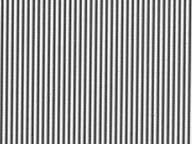
<画像の説明>デジタルカメラでテストパターンを接写してみました(見やすいようにグレイスケールに変換しています)。白と黒の線が並んでいます。線1本の幅は1画素です。このように解像度の劣化はありませんでした。なおデジカメで人工的な模様を撮影するのは難しいので,この画像にはちょっと変なところがあるのですが雰囲気は分かると思います。
発色は良くない
発色性能は,やはりCRTディスプレイよりも劣ると思います。レタッチソフトでトーン補正すると,微妙な加減が分からないのです。色に深みがないのです。このディスプレイは擬似階調ではなくてきちんと各色8ビット階調が表示できるのだが,まるで足りません。高級機だと10ビットまでダイナミックレンジがあるらしいのだが,それくらいないとCRT並みにはならないのでしょうね。(もっとも手元の「NECのLaVie L LL550/7D」や「iBook G4 M9164J/A」の液晶パネルよりは数段上の性能です。)
こんなことになるだろうと思い,CRTは捨てずに取っておいてあります。この先,色合いを吟味しなければならない作品を手掛けるか分かりませんが(説明するまでもなくそれは某有害画像ですが←ふめい),イザというときでも安心なのです。
2004-09-22 またまた買いたくなる季節です
夕刻,ヨドバシカメラと地元のパソコンショップに出向いてきました。どうも夏に新しいチップセットが公開され,それを採用したPCは高性能らしいのです。一体どういうものなのか,ちょっと調査してきたというわけです。新しいチップセットの特徴を整理すると(以下「らしい」ばっかりです),「発熱の少ないPentium4を使うらしい」「PCIの規格が新しくなったらしい」「メモリの選択が柔軟になったらしい」「シリアルATAとRAIDが本格採用になったらしい」のです。早い話が高性能らしいのです(口調がくどすぎましたね。すみません←なぞ)。
さて,私がいま使っているのは「最近の出来事 #2003-1218-01 そろそろ買い替えの季節です」でお話したとおり,Pentium-IIIのPCです。まだ使ってます。あれからメモリを512MBにしました。またHDDを最新のもの(とくに高速タイプではないのですが)に交換したら,見違えるくらい速くなってしまいました。「あらま,まだ2年は使えるわね」となり,まんまと延命治療が成功してしまったのです。
それではなぜ調査したのか,買い替えじゃなくて「買い増し」です。「お部屋で24時間稼動できるPCがあるといいかな」と思ったのです。つまり「処理能力はそこそこ」「消費電力が小さい」「音が静か」「火災の危険性は無視できるほど低い」そんなPCを最新のチップセットで実現するとしたら,どんなものになるのか知りたかったのです(余談ですが,内部で使う主なアプリケーションはMySQLとPerlです)。いろいろと調べていくと,どうもこの用途にはノートPCが最適らしいのだが,ちょっと据え置くには都合が悪くて困ってます。いったいどうなることやら。(「結局どうにもならない」と悟ったあなたは鋭いです←なぞ。)
2004-08-18 IMEがおかしい
WindowsXPが操作不能に陥る現象を解決できたので経緯を残しておきます。
現象1
Word2003で「文章を新規作成し日本語を数行入力する」あるいは「日本語が含まれるWordファイルを開く」とCPUの利用率が100%になりWordが操作不能になる。
対処の経緯
- MSのサポート情報によりレジストリ修復を試みたが改善しない
- WordのインストールCDにて修復インストールしてみたが改善しない
この段階でWordは無関係であり,問題はほかにあると気づきました。どうも日本語入力が怪しいと思ったのです。
そこで今度はIMEの問題を調査することにしました。Googleで調べてみたところ,ユーザ辞書が壊れるとIMEの動作が不安定になるそうです。しかしこれはおかしな変換をするとか,変換できないという現象が発生するらしく,今回のようにCPUの利用率が100%になる現象とは違います。
IMEの問題は,辞書を修復すると解決することがあるそうです。辞書の修復をするにはプロパティ画面の「辞書の修復」ボタンをクリックすればよいらしい。ところがクリックしてみたらCPUの利用率が100%になり,IMEがお亡くなりになりました。やはり原因はIMEだったのです。
現象1の訴えでは事態を打開できないので,見方を変えて現象2を導き出します。
現象2
IME2003の辞書ツール「修復」を試みると,CPUの利用率が100%になり辞書の修復が終了しない。類似:辞書ツールを起動しようとしても,CPUの利用率が100%になり辞書ツールが起動しない。
対処の経緯
どうもユーザ辞書の破壊が疑わしいと思いました。ユーザ辞書を修復したかったのだが,IMEの修復機能では修復不可能だったので自力で修復することにしました。辞書ファイルを初期化してしまえばよいのです。壊れている辞書ファイルを,IMEが読みにいかないようにすればよいのです。
具体的にはナチュラルインプットのプロパティ(下図)から辞書名「C:\Documents and Settings\XXXXXX\Application Data\Microsoft\IMJP9_0\imjp9u.dic」を別のファイル名に変更します。注意:XXXXXXには任意のユーザ名が入ります。
- 手順1:ナチュラルインプットのプロパティでユーザ辞書名を「imjp9u.dic」→「imjp9u2.dic」に変更する(この手順の結果,imjp9u2.dicが新規作成される)
- 手順2:エクスプローラでimjp9u.dicを削除する(手順1をしないとimjp9u.dicを削除できません)
- 手順3:ナチュラルインプットのプロパティでユーザ辞書名を「imjp9u2.dic」→「imjp9u.dic」に変更する
これで辞書を初期化できました。Wordを起動してみたところ,不具合は解消していました。めでたしめでたしです。
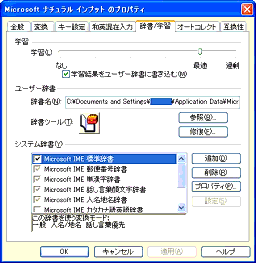
<画像の説明>IME2003(ナチュラルインプット)のプロパティはこんな画面。
関連リンク
2004-02-07 お道具箱ノススメ
「奥さま」みたいですが今日は収納の話です。
空間費用はとっても高い
みなさんはPCやら周辺機器の箱は取っておきますか。私は捨てます。理由は簡単です。空間という費用は高価で箱の置き場所がないからです。
でも箱を捨てると困ることがあります。それはPC本体と付属品をどうやって保管するかです。例えばLaVie L LL550/7DだとノートPC本体のほかに電源コード,ACアダプタ,電話コード,マウス,保証書,PCの説明書,迷惑な家族向けソフトの説明書,CD-ROMなどが付属品です。これらを箱なしで保管するにはどうしたらよいのでしょうか。ノートPC本体を箱に入れる機会は滅多にないので除外としても,付属品をどうするかは頭の痛い問題です。以前,私は物のかたちと目的を根拠に保管場所を決めていました。(下表参照)
| 品名 | 保管場所 |
|---|---|
| 保証書 | クリアファイル |
| PCの説明書,ソフトの説明書,CD-ROM | 本棚 |
| 電源コード,ACアダプタ,電話コード,マウス | 機器箱 |
1冊のクリアファイルにはいろいろな機材の保証書と取扱説明書を一緒に保管します(もちろんページは別にしますが)。本棚,機器箱も同様です。長年この方法を使ってみて私は機材管理の破綻を経験しました。品目が増えると,各々の物がどの機材に対応するのか区別が付かなくなってしまったのです(本当のことを言うとクリアファイルだけは例外で,まだ破綻していません)。とくにコード類とACアダプタは見た目が似ているので,ほかの製品と混ぜて保管するとやっかいです。混ぜると危険なのです(なぞ)。
問題は箱を捨ててしまったことに因ります。箱に入れておけば少なくとも付属品は散乱しません。でも箱を置く場所はありません。なぜ置き場所がないのか,それは箱が大きいからです。箱の形が製品ごとにまちまちで,収納効率が悪いからです。それではどうしたらよいのでしょうか。
お道具箱ノススメ
私はある日,箱の大きさを揃えてしまえばよいことに気づきました。具体的には機器ごとにA4のお道具箱(ファイルボックス)を用意して,その中に付属品を入れてしまえばよいのです。A4のお道具箱に入らない付属品があるかもしれませんが,そういうものは少ないので対象外とします。この方法にはつぎの利点があります。
- 「A4のお道具箱」という条件を満たしていれば,大きさは各社でだいたい統一されている
- お道具箱の大きさを統一できていれば,「積み重ね」が容易であり収納効率が高い
- お道具箱は100円ショップでも入手できることがあり安価
- 引越しのときダンボール箱に詰めるのがとっても楽←引越しをしたことがある人はどれほど重要か分かるはず
気づいてしまえば当たり前だし,すごい発見でもありません。でもお恥ずかしながら私はいままで気づかなかったのです。
LaVie L LL550/7Dの付属品をお道具箱に入れる
今日,100円ショップの「キャン・ドゥ」で「DO!シリーズ・A4書類BOX(クリア)」を購入しました。説明書によれば「A4書類BOXは,A4ファイルがそのままスッポリ入り,厚みのあるものの収納にも最適です。本棚に立てたり,書類BOXごとに外へ持ち出したりと幅広いシーンで活躍します。伝票書類の整理も便利です」なのだそうです。まさに私が求めていたお道具箱そのものです。
LaVie L LL550/7Dの付属品をさっそく入れてみましたよ。たぶん偶然だと思いますが,1個のお道具箱にすべての付属品を格納できました。作戦大成功です。

<画像の説明>ノートPCの箱とお道具箱です。お道具箱に付属品を移しました。これで心置きなく箱を捨てることができます。

<画像の説明>iBookのお道具箱と重ねてみました。完璧です。空間という費用を削減しています。これから買う機材には積極的にお道具箱を導入しましょう。今日から私は収納名人です(ふめい)。
2004-01-28 Microsoft(R) Office Home Style+ 使ってみました
以前,ミ○ラさんが紹介していた「Home Style+」の似顔絵機能を私も試してみました。 取り急ぎテスト画像を公開します。(「Home Style+の似顔絵ってなに?」という人は「QA [Home Style+] 似顔絵を作成するには」をご覧ください。)
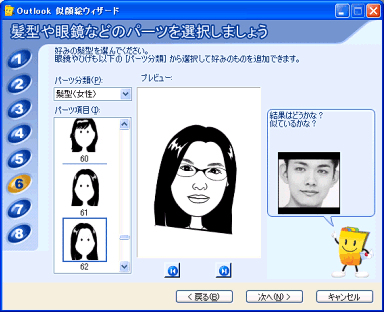
<画像の説明>「Home Style+」で私の似顔絵を作成してみました。普通に作ったのでは何の捻りもないので(なぞ)似非OL風にしてみました。――本当は「トミーフェブラリ」を目指しました(さらになぞ)。
2004-01-26 LaVie L LL550/7D その後のその後
今日はさっそく音声を入力してみました(なぜならこのノートPCは音声入力専用)。今回は「Roland VS-880」という秘密兵器を導入しました。いままでは「UA-100」というUSBエフェクターを使っていたのだが,音声の処理を「VS-880」に任せてしまいました。それにしても今回も音声収録の方法を誤ってしまいましたね(すみません,この近辺はさっぱり上達していません)。どうも「サ行」が耳障りというか「パピプペポ」で音が割れてしまうのです。リミッターとかディエッサーというもので,音を圧縮するとよいらしいのだが,パラメータがよく分からず効果的に使えていません。いや,もしかしたらマイクと口が近すぎるだけなのかも。私は一度,代○木アニメーション学院で声優の勉強をした方がよいのかもしれません。(←それはそれで面白い気が。)
以下,毎度のことながらサンプルです。※注意:危険なので再生音量に注意してください。ら○ぞうたんに言わせると,この手の音モノは仰け反るような衝撃があるらしいです(なぞ)。
[MP3] au-shiraneyo-16bit64kbps@20040126a1.mp3
「シラネーヨ。さそーく‥‥」★一部の人にはお馴染み「シラネーヨ」の声です。
[MP3] au-vyaniki-16bit64kbps@20040126a2.mp3
「今晩夜8時,市内某ばい菌部屋に行く‥‥」★初公開ヴァーチャルY兄貴の声です(手抜きなので根本的にシラネーヨと同じです)。後半の「オラオラ」には思いっきり感情を込めてみました。(←込めなくていいって。)
Roland VS-880 パラメータ
私的な覚え書きです。
Roland VS-880 A31=VO:Vocal Efx -------------------------------------------------------------------------------- [] Noise Suppressor Noise Suppressor SW On (On, Off) Threshold 30 (0~100) Release 50 (0~100) [] Limiter / De-esser Limiter / De-esser SW On (On, Off) Mode De-esser [] De-esser Sens 20 (0~20) Frequency 3.0 kHz (1.0~10.0 kHz) [] Enhancer Enhancer Off (On, Off) [] Equalizer Equalizer SW On (On, Off) Low EQ Type Shelving (Shelving, Peaking) Low EQ Gain -3 dB (-12~12 dB) Low EQ Frequency 110 Hz (20~2000 Hz) Low EQ Q 1.0 (0.3~10.0) Mid EQ Gain 3 dB (-12~12 dB) Mid EQ Frequency 250 Hz (200~8000 Hz) Mid EQ Q 0.4 (0.3~10.0) High EQ Type Shelving (Shelving, Peaking) High EQ Gain -2 dB (-12~12 dB) High EQ Frequency 10.0 kHz (1.4~20.0 kHz) High EQ Q 0.4 (0.3~10.0) Out Level 100 (0~100) [] Pitch Shifter Pitch Shifter SW On (On, Off) Chromatic Pitch -5 (-12~12) Fine Pitch 0 (-100~100) Effect Level 100 (0~100) Direct Level 0 (0~100) [] Delay Delay SW Off (On, Off) [] Chorus Chorus SW Off (On, Off)
2004-01-25 LaVie L LL550/7D その後
まだ3時間くらいしか使っていませんが,気づいた点を少々。
- 一昔前のノートPCと比較するとかなり頑丈そうです。そもそも私がNEC製品を選んだ理由は「NECには故障が少ない」という15年前の評判を参考にしたからなのだが。
- 覚悟はしていましたが「スーパーシャインビュー液晶(艶ありの液晶画面)」は映り込みがありすぎてとっても見辛いです。こういう粗悪品を消費者が歓迎しているのなら,これも国家の愚民化政策の賜物なのでしょう。
- 覚悟はしていましたが「標準で入っているデキの悪い家族向けソフト」はでしゃばりすぎです。Windowsを起動すると勝手にタスクバーを陣取ってしまうのです(頼んでもいないのに常駐するという意味)。ディスク容量やメモリ容量を圧迫しているだけではなく,プロセッサのスループットまでも低下させています。まったく許し難いことです。
- USBディスクを装着したままWindowsを起動したら,DVD/CD-RWドライブが見えなくなり一瞬,焦りました。どうやらドライブ文字が重複してしまうようです。
2004-01-24 またノートPC買いました
夕刻,市内某家電量販店でノートパソコンを買ってきました。今回,購入したのは「NECのLaVie L LL550/7D(モバイルAthlon XP-M 1800+,SiS740,256MB,CD-R/RW&DVD-ROMコンボ,14.1型TFT,Windows XP Home Edition,MS-Office2003)」です。購入価格は124,800円(外税)でした。メモリはさっさと増設して512MBにしました。

<画像の説明>「NEC LaVie L LL550/7D」の外観です。いちおう専用台に置いてあります。
今月に私がノートパソコンを買ったのはこれで2台目です。「なんでそんなに買ってるの?狂い始め?(ふめい)」と思った人がいるかもしれません。その筋の人ならピンときたかもしれませんが,私は用途ごとにコンピュータを使い分けようとしています。なぜなら1台のコンピュータでなんでもかんでもやる,という使い方は本来,誤りだからです。ちょっと業界寄りの話をすると,製品が市場に出る前にそのコンピュータが正しく動作するか検査をするのだが,導入するアプリケーションや接続する周辺機器の組み合わせは無数にあるのですべてを調べているわけではありません。たいていは「標準的な使い方」を想定してその範囲内で動作していれば「良し」としています。1台のコンピュータにいろんなことをさせると,この「標準的な使い方」からどんどん遠ざかり結果として動作が不安定になりやすくなるのです。
私は1月上旬にiBookを購入しました。iBookではおもに「文章の下書き(MS-Office使用)」と「予定の管理」をしています。それでは今日,購入したLaVieでは何をしようというのでしょうか。その答えは下の画像です。

<画像の説明>LaVieでは「YUMIちゃん洗脳計画」をします(なぞすぎ)。
あまりに訳が分からないので戸惑ってしまった人がいるかもしれません。本当のことを言うとLaVieではおもに音声の入力と編集をします。正確にはUSB音源を操作して,音声をWAVEファイルに変換するのがこのPCのお仕事です。音をいじるわりにはプロセッサの処理能力があまり高くないように見えるのだが,扱う情報量が少ないので(ほとんどが10MB未満)たぶん大丈夫だと思います。たとえ時間の掛かる処理をしたとしても,その間ほかのPCで別のことをすればいいだけです。さて私の野望はこれで終わりではありません。以下,大げさなようだが 分業化の企みです。
- Mac:文章下書き,予定管理用←【導入済み】
- Win:音声入力・編集用←【導入済み】
- Win:メール,WWWブラウザ,WWWサイト作成用
- Win:Microsoft Visual Studio .NET作業用←2005年度中にぜひ
- Win:画像・映像編集用←やっぱりいらないかも
気になる使用感
「LaVie L LL550/7D」をまだ3時間くらいしか使っていませんが,気づいた点を少々お話します。
- 一昔前のノートPCと比較するとかなり頑丈そうです。そもそも私がNEC製品を選んだ理由は「NECには故障が少ない」という15年前の評判を参考にしたからなのだが。
- 覚悟はしていましたが「スーパーシャインビュー液晶(艶ありの液晶画面)」は映り込みがありすぎてとっても見辛いです。こういう粗悪品を消費者が歓迎しているのなら,これも国家の愚民化政策の賜物なのでしょう。
- 覚悟はしていましたが「標準で入っているデキの悪い家族向けソフト」はでしゃばりすぎです。Windowsを起動すると勝手にタスクバーを陣取ってしまうのです(頼んでもいないのに常駐するという意味)。ディスク容量やメモリ容量を圧迫しているだけではなく,プロセッサのスループットまでも低下させています。まったく許し難いことです。
- USBディスクを装着したままWindowsを起動したら,DVD/CD-RWドライブが見えなくなり一瞬,焦りました。どうやらドライブ文字が重複してしまうようです。
2004-01-05 Macがきた
昨晩,市内ヨドバシカメラにて「iBook G4 M9164J/A」を購入してきました。Macといいながら廉価版のiBookですけれどね。

<画像の説明>自室の「iBook G4 M9164J/A」です。
1日目
まだ15分くらいしか触っていませんが気づいたことを少々。
- 箱を開けると梱包がやたら細かい。一見,高級そうな雰囲気でした。
- 液晶画面の発色というかγ特性が独特だと思います。Windowsと比較するとハイライト部の階調が極端というか明るく表示しすぎる気がするのです。Macって色の扱いが特殊なので,どうしようもないのかも。Macユーザが作るWWWにやたらと白背景(しかもRGB:FF-FF-FF)が多いのと関係あるのかも,なんて思いました。
- 標準で入っている「Safari」っていうWWWブラウザ,CSSの解釈にバグがありますね。
- キーボードのショートカットを覚えていないので,操作がまだぎこちないです。
- バッテリーを抜いて放置していたら日付・時刻がリセットされてしまいました。まさか内部電池を持っていないのでは。
- うそぉ,PCカードスロットないの?
あすは「Microsoft Office v. X for Mac」をインストールしてみます(一緒に買ったので)。どうなることやら。
2日目
- サードパーティー製の増設メモリの調子がよくないので修理に出すことにしました。【追記 8 JAN 2004】 新品交換で解決しました。合計メモリ640MBでサクサク快適です。
- Mac OSのショートカットキーに慣れてきました。
- Microsoft Office v. X for Macはショートカットキーが激減していて,操作性に難ありです。
- MacにはCCCDのリッピングができるという噂がありましたが本当でした。
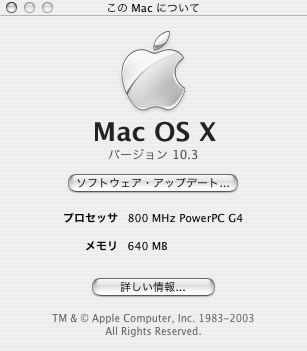
<画像の説明>メモリの不具合が解消されてしっかり640MBになりました。
3週目
基本操作がだいたいできるようになりました。気づいたことを少々。
- 「ことえり」って意外とまともなのですね。ATOK買わないと日本語入力はずたずたなのかと思っていたら,そんなことありませんでした。
- Macで使える国語辞典は存在しないのでしょうか。類語辞典もないと苦しいです。
- controlを押しながらクリックするとウィンドウズでいう「右クリック」と同じ効果があるらしい。
- 内蔵FAXモデムに初挑戦。MS-WordからFAX送信しようとしたのだが,FAXのプレビューでアプリケーションエラーが頻発してしまい困りました(結局,送信できたけど)。MS-Wordの問題なのかというと,どうもFAXは一旦PDFに変換したあとで別アプリがプレビューしているらしく,Wordとは関係なさそう。
2003-12-18 ↓
すみません。666MHzじゃなくて600MHzの間違えでした。BIOSの起動画面をみてヨコ漏れに気づきました。
2003-12-18 そろそろ買い替えの季節です
こんばんは,さきほどDELLのサイトで新しく購入するPCを物色しました。いま使っている環境は「Intel 440BX AGPset,Pentium-III 600MHz,256MB,RIVA TNT AGP 16MB,20GB+40GB(ATA/133),CD-ROM(40x),Windows2000」です。そうです,構成だけみるとだいたい4年前のPCです。
今どきのPCと性能表だけ比較するとずいぶん見劣りするので,いつ買い換えようかと機会を窺っておりました。が,しかしここに来てまたまた迷いが生じてしまいました。とくに「メモリを512MBにすればまだイケるのでは?」という妄想に苦しんでいます。いま困っているのはメモリです。さすがに256MBの主記憶容量でVisual Studio .NETを使うとディスクスワップが発生してしまうのです。だからメモリだけ拡張すればまだいいのかなって。でも細かい拡張をごちゃごちゃするよりも,すべて新しくしてしまった方が結果として満足できることを私は知っています。これまで「6502(1.7MHz)→6809(2MHz)→68000(10MHz)→80386SX(16MHz)→80386DX(33MHz)→Pentium(100MHz)→Pentium-III(600MHz)」と人並みにマイコン&パソコン生活を営んできた私にとって,あっさり買い換えてしまった方がよいという経験則は揺るぎないのです。しかも新しいPCのプロセッサが「Pentium4 3.2GHz」とかさらに「Xeon 2.4GHz Dual」だったとしても遍歴を眺めれば「ふーんそうなんだ。順調だね」くらいで別におかしくもなんともありません。
ではなぜ悩んでしまうのか。それは不便といいながら,まったく使い物にならないのかというと決してそんなことはない,という事情があります。あんまり高性能なものを買ってしまっても使い込むまでには,それなりに時間が掛かるのでなんだか損をしてしまう気がするのです。べつに3次元画像のレンダリングをするわけではないし,機材だけ揃えても私に魅力的な映像作品を生み出す能力はありません。だとすると「じつはCeleronでも十分なのでは?」という選択肢もありかなと思いはじめて,さっぱり決まらないのです。今日は千葉麗子さんに相談したくなりましたよ(最後の最後でなぞ)。
【追記 6 JAN 2004】 その後やっぱりPCは新調しないで,メモリを512MBに増設して誤魔化すことにしました。これで半年間延命できれば同じ値段でもっと高性能なPCが購入できますしね。
2002-04-20 Microsoft(R) Visual Studio(R) .NET Professional 購入しました
第一印象は「このエディタ,すごいことになってる」。
詳しい報告はまた後日。
2001-12-30 『macromedia FLASH5 日本語版』購入
ヨドバシカメラで「macromedia FLASH5 日本語版」を購入しました。価格は35,800円(外税)。巷に溢れるFlashの作品に感化されて半ば勢いで導入してしまいました。使ってみた第一印象は,絵を描けないと手も足も出ないソフトだということでしょうか。それに操作方法に違和感がありすぎて,どうも直感でしたいことができません。取扱説明書によれば「Flashは決して難しいソフトではない」そうです。それでも,(当たり前ですが)魅力的な作品を仕上げるにはそれなりの訓練が必要のようです。
さて,Flashには「ActionScript」というスクリプト言語が装備されています。この正体はECMA-Scriptなんですね。(Flash3/4は独自仕様だったようだが,Flash5からECMA準拠になったようです)。まだあまりAPIを把握しておりませんが,XMLドキュメントツリーを構築,ロード,解析,送信するAPIも整備されているようです。
2000-06-11 『Microsoft Windows 2000 Professional リソースキット』入手
ヨドバシで「Microsoft Windows 2000 Professional リソースキット」の上と下を購入しました。購入価格は2冊で¥9,030(¥4,300×2+消費税)。1冊¥4,300というのは特別価格なんだそうで,2001年1月1日以降は一冊¥4,800になるそうです。ところで,Microsoft Windows 2000 Professionalの公式マニュアルには,リソースキットの他にオフィシャルマニュアルというものもあります。私はオフィシャルマニュアルを熟読したことがないので断言はできませんが,オフィシャルマニュアルは初心者向け,リソースキットは中級者向けという位置付けのようです。
さて,この手の公式マニュアルをわざわざ購入する人は少ないと思います。仮に何か困ったことが起きても,オンラインで公開されている情報を閲覧すれば(マニュアルの世話にならなくても)だいたい解決できることが多いですし,Windows専門の月刊誌を購読していれば実用上十分な情報を得ることができます。しかしながら,パソコン雑誌にもっともらしく載っているテクニックは,大半が公式マニュアルの内容を丸写ししているだけです。ですから公式マニュアルを読んだ方が話が早いのです。
リソースキットで特に重要なのは冊子に添付されているCD-ROMです。このCD-ROMを導入すると,いくつかの便利なコマンドが追加されます。これらのコマンドを利用すると,GUIを使わなければ設定できないと思われていたプロパティをコマンドシェルから設定することができます。これから,その中の三つの項目を取り上げて簡単に説明します。
setx.exe
setx.exe は set コマンドの拡張版です。set コマンドと set.exe との 違いは,環境変数の設定によってシステムが影響を受ける個所および範囲です。set コマンドはそれ自身のプロセスの環境変数を設定します。そしてその環境は複数個の子プロセスに引き継がれます。これに対して,setx.exe はユーザ環境変数ならびにシステム環境変数を設定します。これは,コントロールパネル―「システムのプロパティ」で設定する項目のそれと一致します。
setx.exe は,ワークステーション(Windowsクライアント)をドメインに所属させて利用しているときに便利です。setx.exe を使えば,アドミニストレータが作成したログオンスクリプトで各ユーザのユーザ環境変数を設定することができます。ユーザはコントロールパネルを開いて環境変数を設定するといった手間を省くことができます。
clip.exe
clip.exe を使うと,コマンドシェルの標準出力を Windows のクリップボードに転送することができます。例えば,ワードプロセッサで編集中のレポートに,ローカルディスクのディレクトリ一覧を含めたいとき,あなたならどうしますか。ほとんどの人は,I/Oリダイレクションを使って標準出力を中間ファイルに出力しようとするはずです。例えばこんな感じです。
> dir > temp.txt > start notepad temp.txt > del temp.txt
clip.exe を使うと,中間ファイルが不要になります。標準出力を直接クリップボードに出力できるからです。
> dir | clip
次にワードプロセッサで,[Ctrl] + [V] あるいは[Shift] + [Insert]とキーを操作するだけです。
POSIXツール
リソースキットはWindowsにPOSIXツール郡を提供します。POSIX(IEEE P1003 Portable Operating System Interface for Computer Environments)は,オペレーティングシステムのサービスを定義する規格です。その中のPOSIXツール郡は,あらゆるオペレーティングシステムにUNIXライクなコマンドを提供します。ちなみにWindowsでUNIXライクなコマンドを提供するだけなら,CygwinやWindows NT Services for UNIX Add-On Packを導入してもできます。ただし前者は2バイト文字(日本語)に対する挙動が不安定だと思われます。
業界人に「Windowsしか使えない」とか「UNIXしか使えない」とか「Mac以外使いたくない」といった人は稀です。WindowsからTelnetクライアントを使ってUNIXサーバの諸設定をいじる,なんてことは日常茶飯事です。このような状況下では,自分が今どのプラットフォームを使っているのかがだんだん分からなくなってきます。業界人の多くはファイルを編集しようとするときに,条件反射で vi とタイプするものです。業界人はありとあらゆるプラットフォームで,そのコマンドが解釈されることを望んでいるからです。
2000-05-30 MOドライブお買い得
帰りに某ツ○モ電機に立ち寄ってみたら,I/Oデータの内蔵型230MB MOドライブ(I/FはSCSI-2,バッファ容量は2MB,回転数は3,600回転くらいだったと思う)が¥14,800で売ってました。お買い得だと思います。
「area MURONO 最近の出来事 #1998-1029-01 はじめてのM●」ではMOドライブを導入したという話をしましたが,それからというもの,私はゼミ室のコンピュータと自宅のPCとのデータ交換にMO(230MBメディア)を使うようになりました。使い心地は非常によいです。とくにメディアの信頼性がかなり高い(滅多なことではデータの破損が起きない)のがありがたいですね。最近のMOドライブは書き込み,読み込み共にバッファリングの性能が非常に向上しているので,大容量のファイルを読み書きしないのであれば使用感はHDと遜色ありません。
2000-05-29 ザウルス甦生
先週,愛用のザウルス(PI-7000)が故障しました。
症状は「電源が入らない」というあまりにありがちなもの。てっきり電池が切れたのかなと思って,本体の単4電池を交換してみたけれど症状は改善されませんでした。実はザウルスには電池ボックスが二つあります。一つは本体の電源となる単4電池2本。もう一つはメモリーを保護するためのボタン電池です。「もしかしたらボタン電池が切れちゃったのかな。」と疑ってはみたけれど,ボタン電池が切れても電源が入らないという症状は起きないらしいのです。私は物理的に壊れたと判断しました。
ということで,ザウルスの修理を依頼するためにシャープのサービスセンターへ出向きました。修理するとなると気になるのが修理費用です。私は修理費用の限度額を8,000円にしてもらいました。ヨドバシではザウルスPI-8000(PI-7000の上位機種)を9,800円で購入できるからです。さて,修理にどれくらい時間が掛かったのかというと,なんと依頼した3時間後には完了したそうです。あまりに迅速な対応をしていただいたので関心してしまいました。メビウスのときとは大違いです。ついでに修理費用は5,300円でした。修理伝票から故障原因を察すると,本体に加わった衝撃で半田面が剥離,その結果電源が入らなくなってしまったのかもしれません。

修理後,メモリーが消えてしまわないか心配なものですが今回は無事でした。修理後のザウルスを使ってみて気づいたことがあったのですが,本体のファームウェアがバージョンアップされているようです。時刻の入力で補間機能が働くようになって使い勝手がよくなりました。
2000-04-30 ダイヤルアップ接続できなくなる
「最近の出来事 #2000-0417-01 Windows 2000への途方もなく長い道のり」では,死に掛けのPC-9821にWindows 2000を導入したまでは良かったが,Cバス接続のネットワーク・インターフェースカード(NIC)が使えなかったという話をしましたよね。その後も事態は一向に好転せず,仕方がないので私は古い周辺機器が使えないまま我慢しておりました。
それにしてもLANが使えないというのは,あまりに不便すぎます。今日私はヨドバシカメラでNICを購入することにしました。私が選んだのは,「corega Ether PCI-T」というPCIバスの10MイーサネットLANアダプターです。価格は1,070円。PC-9821に導入してみると, 「Realtek RTL8029(AS)-based PCI Ethernet Adapter」という名前で認識され,ドライバが自動的に組み込まれました。その後,私は製品に添付されていたFDから,メーカー純正ドライバ(Windows2000用)を導入し直しました。
さて,「それじゃIPアドレスの設定をしようかな。その前にメールチェックしておこう。」と思ってダイヤルアップ接続しようとしたら,なんと,それができなくなっていました。ダイヤルアップ接続しようとすると,「エラー 720: このコンピュータとリモートコンピュータで PPP 制御プロトコルに同意できなかったため,接続に失敗しました。」というエラーが出て,二進も三進も行かないのです。

Windows95では,NICとダイヤルアップ接続を同時に使うことができました(補足説明すると,この運用形態では一つのコンピュータに二つのIPアドレスを割り当てます。NICにはローカルなネットワークのIPアドレスを与えて,ダイヤルアップアダプタには,ISPから取得したIPアドレスを割り当てます)。Windows2000でも当然使えると思ったのですが‥‥どうも私はハマってしまったようです。しかも悪いことに,ドライバを互換ドライバに戻してみても,さらにはNICをコンピュータ本体から取り外してもダイヤルアップ接続できるようにはなりませんでした。
どうにも行き詰まってしまったので,ネットで復旧策を模索することにしました。緊急起動用MOディスク(Windows95)でシステムを起動した後,マイクロソフトのウェブサイトやLANアダプターのメーカーのウェブサイトで,不具合報告がないか確認しました。でも同種の不具合は見当たりませんでした(見つかったのはNT4.0の話。NT4.0でもダイヤルアップ接続に苦戦した人は大勢いたんですね)。次に,サーチエンジンでキーワード検索することにしました。私が試してみたキーワードは,「ダイヤルアップ接続 Widows 2000」です。すると,どうやらダイヤルアップルータの使い方を解説したページが役に立つらしい,ということが分かりました。
結局,NICの諸設定を完全に済ませた後じゃないと,ダイヤルアップできないようです(ただそれだけのこと)。実際,きちんと設定したら何事もなかったように動きました(やれやれ)。ダイヤルアップ接続後にipconfig.exeでネットワーク周りの状態を調べてみたら,期待どおりの結果が出ました。
Z:\>ipconfig /all
Windows 2000 IP Configuration
Host Name . . . . . . . . . . . . : xxxxxxxxx
PRIMARY CATEGORY : DNS Suffix . . . . . . . :
Node Type . . . . . . . . . . . . : Broadcast
IP Routing Enabled. . . . . . . . : No
WINS Proxy Enabled. . . . . . . . : No
Ethernet adapter ローカル エリア接続:
Connection-specific DNS Suffix . :
Description . . . . . . . . . . . : Realtek RTL8029(AS)-based PCI Ethernet Adapter #2
Physical Address. . . . . . . . . : xx-xx-xx-xx-xx-xx
DHCP Enabled. . . . . . . . . . . : No
IP Address. . . . . . . . . . . . : 192.168.1.10
Subnet Mask . . . . . . . . . . . : 255.255.255.0
Default Gateway . . . . . . . . . : 192.168.1.254
DNS Servers . . . . . . . . . . . :
PPP adapter xxxxxxxx:
Connection-specific DNS Suffix . :
Description . . . . . . . . . . . : WAN (PPP/SLIP) Interface
Physical Address. . . . . . . . . : 00-53-45-00-00-00
DHCP Enabled. . . . . . . . . . . : No
IP Address. . . . . . . . . . . . : xxx.xxx.xxx.xxx
Subnet Mask . . . . . . . . . . . : xxx.xxx.xxx.xxx
Default Gateway . . . . . . . . . : xxx.xxx.xxx.xxx
DNS Servers . . . . . . . . . . . : xxx.xxx.xxx.xxx
xxx.xxx.xxx.xxx
NetBIOS over Tcpip. . . . . . . . : Disabled
※注:NICは互換ドライバを使用しています。ゲートウェイのIPアドレスはいい加減な値を設定してあります。今のところ自宅のLANにゲートウェイは存在しないからです。
2000-04-17 Windows 2000への途方もなく長い道のり
先週の水曜日,自宅のPC-9821にMicrosoft Windows 2000 Professionalを導入しました。購入価格は13,800円(アカデミックパックだから安いのよ)。私,学校ではNT4.0を使っているので「自宅でもNT使いたいなー」とずっと思っていました。NTのどんなところが良いのかというと,シェルの使い勝手が良いのです。NTのシェルはCMD.EXEという実行ファイルなのですが,これはWindows95/98でお馴染みのCOMMAND.COM(俗にいうMS-DOSプロンプト)よりも機能が洗練されています。
さて,Windows 2000導入で順風満帆かというと,もちろんそんなことはありません。困ったことにWindows95で動作していた周辺機器がまるで使えないのです。さらに悪いことに,これからもデバイスドライバが提供される見込みはないのです。私のマシンの場合,SCSIカード(PCIバス接続)は互換ドライバで動作したものの,グラフィック・アクセラレータカード(PCIバス接続)とネットワーク・インターフェイスカード(Cバス接続)はドライバが提供されていないので動作しませんでした。藁にも縋る思いでNT4.0用のドライバを試してみたけど,「このドライバは認証されていない」というエラーが出て利用不能。NTなのにLANが使えないというのは致命的な打撃ですね。
PC-9821いよいよ終わりか?(というより確実に終わっています)
1999-09-26 “超漢字”の衝撃
「TRONWARE vol.59」はなかなか興味深いです。この号では,BTRON3*1仕様OSの(事実上の)最新バージョンである「超漢字」(B-right/V R2)が紹介されています。「超漢字」の特長は約15万*2の文字を扱うことができるということ。このバージョンで,いわゆるTRON文字セットのほとんどがサポートされるようです。従来の「B-right/V R1」では,フォントの問題を含めた実装が追い付いていなくて,TRON文字セットのほんの一部にしか対応できていなかったのです。
さらに見逃せないはBTRONアプリケーションの開発キット(無料)の登場です。今のところBTRONアプリケーションはUNIX系OSでクロス開発する(シリアルポートを使ってプログラムの転送やデバッグをする)しかない*3のだが,「TRONWARE vol.59」には開発キットの導入方法が簡単に説明されています。これから挑戦したい人は必見です。ほかにも“座談会「ITRONをめぐる思い ―急成長を遂げるアプリックスに聞く―」” という記事も興味深いです。システム系の仕事に従事している人や学生さんは,立ち読みだけでも構わないからぜったい読んだ方がいいです。
*1 BTRONとは,コンピュータの仕様に対する名称であり,特定の製品を指すものではありません。
*2 本当は13万字のようです。「TRONWARE vol.59」の記事中では,約15万字という文句が頻繁に出てくるんだけど,いつのまにか2万字減らされてしまったようです。きっと仕様変更されたのね。よくありがちです。
*3 奇妙なことですが,BTRONではBTRONアプリケーション(実行形式ファイル)を作ることができません。開発環境がないというのは,BTRONがそういう仕様だからなのではなくて,アプリケーションの整備が進んでいないからです。今後,開発環境ができる可能性は高いです。もっともできたとしても,マイクロソフト系の開発環境並に洗練されるまでには,今の調子のままだと四半世紀掛かるんじゃないかって気がします。それじゃ,BTRONではまるでバッチ処理ができないのかというと,もちろんそんなことはありません。BTRONには「マイクロスクリプト」という,プロシージャー型言語(インタプリタ)の処理系が標準で備わっています。マインスイーパー程度のプログラムなら,BTRONだけでも作ることができます。(「マイクロスクリプト」のコーディング流儀はかなり古いもので,N88-BASICのそれに似ています。悪い言い方をすれば,とっくに時代遅れだということです。)
1999-09-14 xTRONの憂鬱
帰宅途中,行き付けの旭屋書店で「TRONWARE vol.58」を購入しました。自宅はあまりに暑いもので,ロビンソンデパート5階のエレベータ前にあるベンチで目を通すことにしました。(いつもそうなんですけど。)
この号の特集では,坂村研究室で開発されたBTRONアプリケーションを取り上げています。「研究成果一挙紹介」なんて思わせ振りな文句が並んでいるものだから,てっきり何かすごいものが出てくるのではないかと期待していたのですが,蓋を開けてみたらそうでもないみたい(いつものことですけど)。ここの研究室って,開発スピードが遅すぎるんじゃないでしょうか。「仕様は決まっているけど実装が間に合わない,実装が追い付いた頃には,すでにその仕様(技術)は時代遅れになっている。慌てて構想を転換しても,実装が終わるまでには時間が掛かるから,結局いつまで経っても大したものができあがらない。」そんな悪循環に陥っている気がします。もっとも,「学術系はウンチクだけでいい」って開き直られてしまうと,返す言葉がないんだけどね。
ITRONには力を入れているみたいだけど,BTRONには熱心じゃないのかも。(“かも”じゃなくて,傍からはあからさまに手抜きしているようにしか見えません。)
1999-02-07 裏切りのイルカ
先月27日,近所のヨドバシカメラでMicrosoft Word98を購入しました。アカデミックパックのお値段は4,700円。これまで,Microsoft Works4.0でレポートを作成していた私もついにWord導入です。(普通,レポートってTeXを使って書くものなんでしょうけど,私はTeXを使ったことがありません。)
実はWord98を導入するにあたって,一つ心配なことがありました。私が今使っているマシンは3世代くらい昔のものなんです。Word98はその名のとおり1998年製のアプリケーションです。普通,古いマシンに最新のアプリケーションを導入すると,碌なことになりません。「実用的な速度で動くのかしら。」とちょっと心配だったのですが,使ってみると予想よりも動作の軽いアプリケーションでした。競合する「一太郎」の影響もあってか,(機能もそうですが)動作速度に関しては最適化が行き届いている印象を受けます。
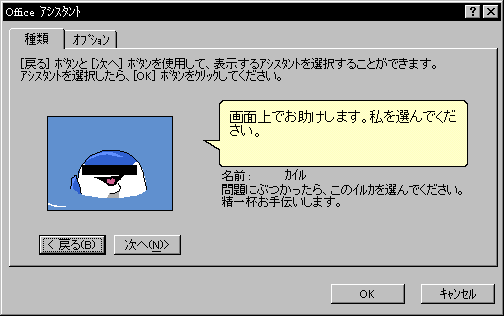
話は180度変わります。
Microsoft Office(Word,Excel,Access,Power Pointなど)には奴がいるんです。そう,あのイルカです。知らない人のために,このイルカが一体何物なのか説明しておきましょう。このイルカは「ヘルプ」なのです。「ヘルプです。」と突然言われてもますます意味不明でしょうから,さらに詳しく説明しましょう。普通,アプリケーションの「ヘルプ機能」はソフトウェアの使い方を調べるものです。このイルカは,その「ヘルプ機能」にキャラクターのアニメーションを付け加えたもので,無味乾燥な「ヘルプ機能」を華やかにしてくれるのです。普段は画面の隅っこで激しく動き回っています。
イルカに質問したいときは,イルカをクリックします。
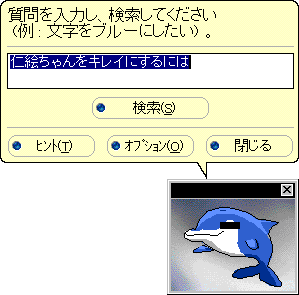
「(SPEEDの)仁絵ちゃんをキレイにするには」という質問をしてみましょう。この今世紀最大の難問をイルカはどう答えてくれるのでしょうか。
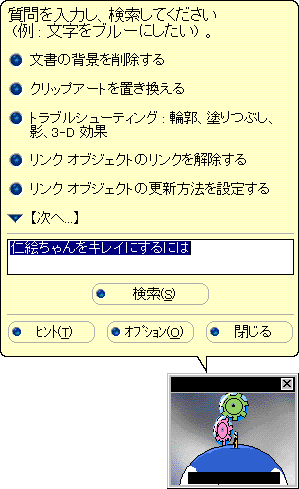
このように,まったくデタラメなことを言うのです。ぼくが知りたいのは,仁絵ちゃんをキレイにする方法なのにイルカったら教えてくれません。イルカはいつもイジワルです。(なぞ)
イルカは質問に答えてくれるだけではありません。Wordを起動する度に「今日のひとこと」というのが出てくるのですが,これもほとんど役に立ちません。ちなみに,先ほど表示された「ひとこと」は強烈でした。

今日のひとこと:最善をつくしましょう。そうすれば、何が起ころうとも、万事は天のおぼしめしです。
イルカは何がいいたいのでしょうか。イルカの「ひとこと」に悪意を感じるのはぼくだけでしょうか。もうちょっと濃い話をしてほしいんです。例えば,「某公園ではライトを2回点滅させるのが合図です。」とか,「グリセリンの分量を間違えると,ただれて大変なことになります。」とか,「騙されてはいけません。あの人が年中日焼けしているのは,素顔が犯罪だからです。」とかね。
ぼくとイルカとの戦いはこれからも続きます。最近,殊にイルカが暴れるので,イルカの餌にホウサン団子を混ぜておこうと思います。これで多い時でも安心です。
1998-12-21 VAIOを持っていると恥ずかしい
―1か月前のある日
AMくん(仮名) : 「ノートパソコン買おうと思うんだけど,どういうのがいいのかな。」
私 : 「ノート買うの?会社で使うから?」
AMくん(仮名) : 「それもあるけど。家でも卒論書けるようにしたいし,それなら,今のうちに買った方がいいかなって思って。」
私 : 「そっかー。とりあえずシャープのメビウスは止めておいた方がいいよ。私が使ってたメビウスはモロに欠陥品だったし,サービスセンターの職員の応対も最低。シャープのPCは絶対に選んではだめ。」
AMくん(仮名) : 「今のところソニーのVAIO NOTEにしようと思ってるんだけど。ソニーっていいの?」
私 : 「VAIOは変な噂聞かないから,“たぶん”大丈夫。でもVAIO使ってる人ってイメージ良くないのよね。ぼくだったら人前でVAIO使ってるだなんて恥ずかしくて言えない。」
AMくん(仮名) : 「ええっ,なんで?」
私 : 「ソニーのPC選ぶなんてただのミーハーよ。VAIO NOTE持っている人って,仕事も勉強もできないどうしようもない人っていうイメージがあるの。でもそう思っているのは,ワタシだけだから気にしないでね。」
その後,一緒にヨドバシへ行って,ノートPCを見てあげたりもしたのだが,結局,AMくん(仮名)はソニーのVAIO NOTEを購入しました。今日,ゼミ室にVAIOを持ってきたので,環境設定*1してあげました。
一通り設定を済ませた後,VAIOをAMくん(仮名)に返しました。そうしたら,AMくん(仮名)ったら早速「ソリティア」を立ち上げて遊んでました。やはりVAIOを持っていることは,恥ずかしいことのようですね。
(アナタ,とりあえずメイクファイルの書き方覚えておきましょう。こいつをスラスラっと書ければ,上司からも同僚からも,「この子できるわっ」と一目置かれること間違いなしです。私がそう思うんだから絶対そう。)
*1 構築したのはフリーの開発環境(コンパイラ諸々)です。ピンク画像とか不法な音楽データではありません。私,環境設定っていう非人間的作業が嫌いです。HDD初期化してOSやアプリ導入して周辺機器の設定して,途中でダメだったらリセットしてまた設定し直しなんて,こんな単純作業人間のやることじゃないよね。とっくに人間やめている人は,好き好んで導入ゴッコしたがるようですが。
1998-10-29 はじめてのM●
内蔵型230MB MOドライブを導入しました。ぼくにとって初めての大容量リムーバブルメディアの導入です。今時,230MB MOなんて大容量でもなんでもなさそうだけどね。ちなみに私がユニットを購入したお店は市内の「大塚商会」。お値段は22,800円(外税)でした。
一般的なパソコンオタクの人だったら,MOドライブの増設なんて朝飯前だと思うけど,ぼくにとっては敷居の高いものでした。私,1980年代後半から1990年代前半の「パソコン」に関しては,それなりに詳しいのですが,最近のマシンに関してはサッパリ分かりません。数か月前までは,「アタピー(ATAPI)ってなに?新しいク○リ?」という状態だったんです。
というわけで,現状PCについて数か月にもおよぶ情報収集の末,晴れてMOドライブを導入できたのだが,システムのプロパティをみて絶句です。
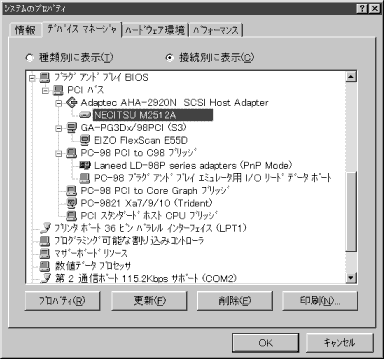
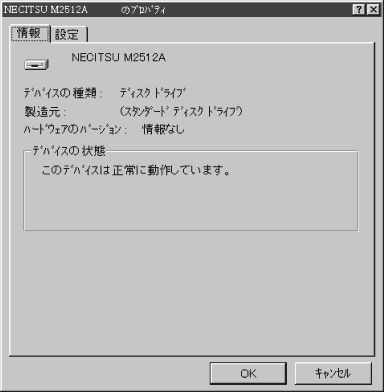
“NECITSU”という怪しいベンダIDに気付いたはずです。このユニットは“FUJITSU”製なのですが…。
昔,こんな話がありました。「NECのPC-9801-55ボード(通称55ボード)にはNEC純正以外のSCSI HDDが接続できない。システムの立ち上がりシーケンスでInquiryデータがチェックされていて,ベンダIDが“NEC”となっていなければ無限ループに陥ったまま処理が止ってしまうからだ。そこでHDDメーカーは55ボードでも動作させるために,HDDにベンダIDを誤魔化す動作モードをつけた。」*1
今時のSCSIデバイスも,相変わらず変なベンダIDを返していたのね。悪しき習慣っていつまでも傷痕を残すものなんですね。たぶんユニット(MOドライブ)上のDIPスイッチで,“FUJITSU”と“NECITSU”を切り替えられるんだと思います。いちいち蓋開けるの面倒だから試さないけど。
*1 [参考文献] - 『OPEN DESIGN No.1』 第4章 機種別SCSI研究, 1994/3, CQ出版, ISBN4-7898-3524-3
1998-10-12 Microsoft Visual J++ 6.0 導入前夜
今日,ヨドバシカメラに行ったらMicrosoft Visual J++ 6.0 Standard Editionが売り出されていました。アカデミックパック(定価はオープンプライス)の売り値は4,700円。他のベンダーのJava開発環境と比べたら破格の価格設定です。私,以前から Visual J++ 6.0を導入しようと思っていたので,早速商品を手に取ろうとしたのだが,学生証を忘れていることに気付きました。これじゃ学割が効きません。明日またヨドバシカメラ(大塚商会でもいいけど)に出向いて購入し直すことにします。
私,日頃使っているソフトって,マイクロソフトの製品ばっかりです。DOSの時代はMicrosoft Quick Cを愛用していたし,WindowsではMicrosoft Visual C++ 4.0でしょ。“Microsoft Visual ナントカ”の統合環境に慣らされている(毒を盛られている)から,お家で他のベンダーの製品を使おうなんて思わないです(余談ですが辞書ソフトはMicrosoft/Shogakukan Bookshelf*1を使ってます)。
「マイクロソフトの製品をわざわざ買うなんて…」という人をよく見掛けますが,そういう人には――
「アンタ,汚いものを知らないで,どうしてキレイなものが分かるわけ?一度,真っ黒に汚れてごらんなさい。そしてそれを光り輝くまで磨き上げるの。“豪華さ”ってものへの近道はね。まずヨゴレを知ることよ。美しいものは,いつも醜いものから生まれるのよ。」
――と,私から申し上げておきます。
*1 Microsoft/Shogakukan Bookshelfの(今のバージョンではどうだか知らないけど旧バージョンの)辞書ファイルは常にCD-ROMから読み出す仕様です。標準のインストーラーでは辞書ファイルそのものはHDにコピーされません。辞書を使うたびにCD-ROMドライブが占有されてしまうので,この使い勝手をなんとかしたいのだが,なんとかできます。ただし,音声ファイルや動画ファイルを除外してもHDの容量を483MB(ファイルシステムがFAT16の時は507,379,712 バイト)も消費してしまうので容量貧乏の人にはお勧めできません。■STEP1 標準のインストーラーでBookshelfを導入した後,エクスプローラなどで辞書ファイルをHDにコピーします。この時コピー先のパス関係をCD-ROMのパス関係と同一にします。■STEP2 CD-ROMなしでBookshelfを起動すると「CD-ROMドライブのパスを入力しろ」とダイアログが表示されます。この時,辞書ファイルをコピーしたHDのパス名を入力します。これで終わりです。「そんなの当たり前じゃん」って言われちゃうと返す言葉がないですけど。
1998-09-05 過去の遺産水没
最近の出来事 「さらばMebius」 11 FEB 1998 では,順調に壊れていく SHARP Mebius に見切りをつけたという話をしましたよね。その後の Mebius ですが,後釜として NEC の 9821 を使うようになったので,たまにしか起動してませんでした。
昨日久しぶりに Mebius の電源を入れる機会があったのですが,Mebius ったらしばらく見ないうちに大変なことになっていました。たぶん前回の終了(電源を切る)処理が異常終了していたんでしょうけど,一部のファイルが壊れていました。しかも,不幸なことに“ドライブスペース”の圧縮ボリューム ファイルも壊れていたんです。普通,壊れた圧縮ボリューム ファイルは二度と使えません1*。
圧縮ドライブには,2年生,3年生のときに拵えたレポートが入っていました。ファイル数は数百,総容量は30メガバイトほどでしたが,それらがきれいさっぱり消えてしまいました。ある時は寝不足で具合を悪くしながら,そしてある時は血を吐き…はしなかったけど,とにかく切磋琢磨して作り上げたファイルだったんです。
レポートはとっくに提出済みだから実害はないとしても,膨大な時間を費やして作成したものだっただけに悲しいものがありますね。
*1 気の利いたツールならうまく修復してくれるのかも。
1998-03-27 せめて無傷でいてほしい
最近の出来事 「SHARPを訪ねて三千里」 12 FEB 1998 では、Mebius を修理に出したときの話をしましたよね.その Mebius なんだけどね、4月が近いっていうのにまだ修理が終わっていないんですねー.
電話で問い合わせると、「部品の入荷待ちです」と答えるだけで全く埒が明きません.本当に部品が入荷しなくて修理できないのか、緊急の修理が多すぎて後回しにされているかのどっちかでしょうね.困ったもんです.
1998-02-12 SHARPを訪ねて三千里
壊れたMebiusをおんぶして、SHARPを目指しました.SHARPのサービス・ステーションへ行くときは、いつもJRバスを利用しているんだけど、今日は違うバス会社のバスに乗ってみました.でも、停留所ってものはバス会社によって違うんだよね.どのバス停で降りればいいのか分からないから、SHARPの看板を見つけ次第、ピンポンを押すことにしました.(下調べするよりもまず実践)
景色を凝視していたらSHARPの看板を発見.すかさず「ピンポン」です.でも近隣にバス停はないらしくて、バスはどんどんSHARPから遠ざかって行きます.
「バスはいつ止まってくれるものなのか」と心配していたら、数分後にようやく止まってくれました.知らない車に乗せられて、とんでもない場所で降ろされてしまったような、そんな気分でしたわ.
1998-02-11 さらばMebius
またまた壊れてくれました.今回、壊れたのは電源です.エディタでお話を打ち込んでいたら突然電源が切れて、以後電源が入らなくなっちゃったの.電源が入らないっていうのは、データを救出する手立てが全くないっていう最低の壊れ方ですね.
このMebiusは、時限爆弾を仕掛けてあるようなマシンでした.LCDのハーネス,インジケータパネル,キーボード と、誉めてあげたくなるくらい順調に壊れてくれたんです.ぼくは、マシンが壊れる度にそれをおんぶして、SHARPのサービス・ステーションへ持ったものです.
電源を修理して、HDのデータを吸い出したらもうMebiusは使いません.こういう不安定なマシンを使い続けるのは、明らかにマイナス.ぼくは、マシンにヘンな愛着をもつタイプの人間じゃないから、見切りを付けたら延命策なんて講じたりしません.コンピュータを使うことは手段であって、目的ではないです.
1997-06-25 Pがいっぱい
夏といえば、紫外線が気になる季節ですけど、それよりも気温が高い季節ですよね.(ここまでは前置き)PC-A355(シャープメビウス)って、キーボードが熱暴走するらしいんです.今、その現象が発生しています.キーボードを操作していないのに[P]キーがタイプされてしまうんです.誤動作でタイプされた“P”は、一字づつ修正しないと‥‥“hぷつうpppにpぶんshぽうをぷっているつpもりがppppp”(普通に文章を打っているつもりが) などとなってしまうんですねー.
ついでに、[Ctrl]キーも誤動作しているみたいで、なんの前触れもなく印刷のプロパティが出てきちゃったりで騒がしいです.ちょっとしたお祭り気分(?).と、これだけならまだいいんだけど、目立たないようで深刻な被害っていうのは、キーボードのイベントがつねに発生するので、いつまで経ってもパワーセーブモードに入れないこと.終わることのない発熱の旅へ行ってしまうのでした.
1997-05-18 またしてもクリック破損!
以前から、「Mebius PC-A355ってほんとよく壊れるんですよー」って言ってましたけど、クリック(ポインティングデバイスの左ボタン)がまた取れちゃいました.2度も同じ個所が壊れてくれると、部品の強度に問題がある=設計ミスのようにしか思えません.
またSHARPのサービスセンターに持っていかないといけないなんて・・・イヤだなー.困っちゃう.
 yumi-ii
yumi-ii